注释定义 我们在本使用说明书中使用了以下提示 : 重要信息备注 此提示表示应该遵循的信息或说明 忽视它们可能会造成损坏或操作失败 此提示表示能够帮助您更好地理解并更加有效地使用打印机的备注信息或说明 商标 Android 是 Google Inc. 的商标 Google Play 是 Google
|
|
|
- 衲 祖
- 5 years ago
- Views:
Transcription
1 网络使用说明书 PT-E550W PT-E550W 本网络使用说明书提供使用 Brother 设备配置无线网络和 Wireless Direct 设置的实用信息 您还可以找到支持的协议信息和详细的故障排除提示 要下载最新的说明书, 请访问 Brother Solutions Center(Brother 解决方案中心 ), 网址 : 您也可以从 Brother Solutions Center 下载设备的最新驱动程序和实用程序, 阅读常见问题解答和故障排除提示或了解特殊打印解决方案 版本 0 SCHN
2 注释定义 我们在本使用说明书中使用了以下提示 : 重要信息备注 此提示表示应该遵循的信息或说明 忽视它们可能会造成损坏或操作失败 此提示表示能够帮助您更好地理解并更加有效地使用打印机的备注信息或说明 商标 Android 是 Google Inc. 的商标 Google Play 是 Google Inc. 的商标 BROTHER 是 Brother Industries, Ltd. 的商标或注册商标 Windows 是 Microsoft Corporation 在美国和其他国家 / 地区的注册商标 Apple Macintosh Mac OS iphone ipod touch ipad 和 Safari 是 Apple Inc. 在美国和其他国家 / 地区的注册商标 Wi-Fi 和 Wi-Fi Alliance 是 Wi-Fi Alliance 的注册商标 Wi-Fi Direct Wi-Fi Protected Setup WPA 和 WPA2 是 Wi-Fi Alliance 的商标 本说明书中提及其软件所有权的每个公司都具有其专有软件的特定软件许可协议 出现在 Brother 产品上的所有商标名称和产品名称 相关的文档以及任何其他材料均是这些相应公司的商标或注册商标 i
3 重要注意事项 请访问 Brother Solutions Center ( 并单击所用型号页面上的 [ 手册 ] 以下载其它手册 本产品只允许在购买国使用 请勿在购买国以外的国家使用本产品, 因为这可能会违反该国的无线通信和电力法规 本文档中的 Windows Vista 代表 Windows Vista 的所有版本 本文档中的 Windows 7 代表 Windows 7 的所有版本 本文档中的 Windows 8 代表 Windows 8 的所有版本 本文档中的 Windows 8.1 代表 Windows 8.1 的所有版本 本文档中的 Windows Server 2008 代表 Windows Server 2008 和 Windows Server 2008 R2 的所有版本 本文档中的 Windows Server 2012 代表 Windows Server 2012 和 Windows Server 2012 R2 的所有版本 并非所有型号在所有国家 / 地区均可用 2014 Brother Industries, Ltd. 版权所有 ii
4 目录 章节 I Wireless Direct 1 简介 2 概述...2 下载和安装与移动设备配合使用的应用程序 Wireless Direct 网络配置 3 使用 Wireless Direct 配置网络...3 章节 II 无线网络 3 简介 5 网络功能 更改设备的网络设置 6 更改设备的网络设置 (IP 地址 子网掩码和网关 )...6 使用 BRAdmin Light 实用程序...6 其他管理实用程序...9 使用基于 Web 的管理 (Web 浏览器 )...9 使用 BRAdmin Professional 实用程序 (Windows ) 配置打印机的无线网络 10 概述...10 使用 CD-ROM 安装程序...10 确认您的网络环境...11 暂时使用 USB 电缆的无线配置 ( 建议用于 Windows 和 Macintosh 用户 )...12 使用 Wi-Fi Protected Setup 的一键式配置...12 使用 Brother 设备自身具备的功能进行配置...13 选择网络类型...13 显示网络设置...13 配置 Infrastructure Mode 设置...14 打开或关闭无线功能 基于 Web 的管理 17 概述...17 使用基于 Web 的管理 (Web 浏览器 ) 配置打印机设置...17 iii
5 章节 III 通信设置 7 通信设置 ( 仅限 Windows ) 20 使用通信设置...20 设置对话框...21 菜单栏...22 常规选项卡...25 无线 LAN 选项卡...27 Wireless Direct 选项卡...31 应用设置更改至多台打印机...31 章节 IV 附录 8 故障排除 34 概述...34 确定问题 协议 38 支持的协议和安全功能 词汇表 39 协议...39 TCP/IP 协议和功能...39 为网络配置打印机...41 IP 地址 子网掩码和网关...41 无线网络术语和概念...43 指定网络...43 安全术语...43 Wireless Direct 网络术语...48 设备信息...48 状态信息...48 设置 IP 地址的其他方法 ( 适用于高级用户和管理员 )...49 使用 DHCP 以配置 IP 地址...49 使用 RARP 以配置 IP 地址...49 使用 BOOTP 以配置 IP 地址...50 使用 APIPA 以配置 IP 地址...50 使用 ARP 以配置 IP 地址...51 iv
6 章节 I Wireless Direct I 简介 2 Wireless Direct 网络配置 3
7 1 简介 1 1 概述 1 您可通过 Wireless Direct 配置 Brother 设备与移动设备 ( 如 Android 设备 iphone ipod touch 或 ipad) 之间的安全无线网络 移动设备 2 Brother 设备 注 Wi-Fi Direct 支持的设备用作接入点 使用 Wireless Direct 时, Brother 设备支持与移动设备的一对一无线通信 无法同时使用 Infrastructure mode ( 基础结构模式 ) 和 Wireless Direct 禁用一个功能以启用另一个功能 下载和安装与移动设备配合使用的应用程序 1 Brother 提供可与 Brother 设备配合使用的各种应用程序, 包括可直接通过 Apple iphone ipad ipod touch 或 Android 智能手机打印的应用程序, 以及以无线方式将通过计算机创建的数据 ( 如模板 符号和数据库 ) 传输至 Brother 设备的应用程序 从 App Store 或 Google Play 可免费下载以下 Brother 应用程序 iprint&label Mobile Cable Label Tool Mobile Transfer Express 请访问下载网站查看支持的操作系统 2
8 2 Wireless Direct 网络配置 2 您可使用 Wireless Direct, 通过无线网络连接 ( 无需使用无线路由器或接入点 ), 将支持 Wi-Fi 连接的移动设备 计算机和其他设备直接连接至 Brother 设备 此处将说明使用 Brother 设备自带功能进行配置的方法 请参阅第 20 页的通信设置 ( 仅限 Windows ), 获取使用 Printer Setting Tool 进行配置的信息 2 使用 Wireless Direct 配置网络 2 通过 Brother 设备的 LCD 显示屏可配置 Wireless Direct 网络设置 连接 Android 设备时, 确保将设备配置为使用 Wi-Fi 连接 1 按设定 2 使用 a 或 b 键选择 无线网络, 然后按执行或新建段落键 3 使用 a 或 b 键选择 网络设置, 然后按执行或新建段落键 4 使用 a 或 b 键选择 Direct Mode, 然后按执行或新建段落键 注 如果在 网络模式 屏幕中选择了 Off, 则将显示 启动 Wi-Fi 信号 按执行或新建段落键 Brother 设备由电池供电时, 使用无线功能时电池电量会迅速降低 因此, 按下 WiFi 键时会显示一条确认信息 如果您要使用无线功能, 请按执行或新建段落键 如果显示信息时连接交流电适配器, 电源将切换至交流电适配器 5 屏幕中显示当前 SSID 如有需要, 输入新的 SSID, 然后按执行或新建段落 6 屏幕中显示当前密码 如有需要, 输入新密码, 然后按执行或新建段落 7 随即显示的屏幕中可确认输入的 SSID 和密码 按除键以外的任意键继续 前往设备的无线网络设置页面, 并输入 SSID 名称和密码 8 如果移动设备连接成功, 设备将显示符号 您已完成 Wireless Direct 网络设置 Brother iprint&label 应用程序允许您通过 Apple iphone ipad 和 ipod touch 或 Android 智能手机直接打印至 Brother 设备 从 App Store 或 Google Play 可免费下载 Brother iprint&label 应用程序 只需在 App Store 或 Google Play 中搜索 Brother iprint&label 如果连接失败, 请参阅第 34 页的故障排除 3
9 章节 II 无线网络 II 简介 5 更改设备的网络设置 6 配置打印机的无线网络 10 基于 Web 的管理 17
10 3 简介 3 网络功能 3 您的 Brother 设备可使用内部网络打印服务器在 IEEE b/g/n 无线网络上共用 打印服务器在支持 TCP/IP 的网络中支持各种功能和连接方法 ( 取决于您所使用的操作系统 ) 以下图表显示了各操作系统支持的网络功能和连接 3 操作系统 Windows Macintosh Windows Vista Windows 7 Windows Server 2008/2008 R2 OS X v OS X v10.8.x Windows Windows Server /2012 R2 OS X v10.9.x Windows 8.1 BRAdmin Light r r r BRAdmin Professional 1 r r 基于 Web 的管理 r r r Status Monitor r r r 驱动程序配置向导 r r Printer Setting Tool r r 1 BRAdmin Professional 可从 下载获取 5
11 4 更改设备的网络设置 4 更改设备的网络设置 (IP 地址 子网掩码和网关 ) 4 使用 BRAdmin Light 实用程序 4 BRAdmin Light 实用程序用于 Brother 设备联网过程中的初始设置 它也能够在 TCP/IP 环境中搜索 Brother 产品 显示状态和配置基本网络设置 ( 如 IP 地址 ) 4 安装 BRAdmin Light 4 Windows 1 确保已开启设备 2 打开您的计算机 安装前, 请关闭任何正在运行的应用程序 3 将提供的 CD-ROM 插入 CD-ROM 驱动器中 开始屏幕将自动出现 如果出现型号名称屏幕, 请选择您的设备 如果出现语言屏幕, 请选择您的语言 4 CD-ROM 主菜单将出现 单击 [ 高级应用程序 ] 5 单击 [Network Utility] 6 单击 [BRAdmin Light] 并遵循屏幕上的说明进行操作 Macintosh 注 您可访问 Brother Solutions Center 下载 Brother BRAdmin Light, 网址 : 您可以从 上下载最新版本的 Brother BRAdmin Light 如果您需要更高级的打印机管理, 则使用 Brother BRAdmin Professional 实用程序的最新版本, 它可从 下载 此实用程序仅限 Windows 用户使用 如果您正在使用防火墙 反间谍软件或防病毒软件, 请暂时将它们禁用 一旦确定可以打印, 便可再次启用它们 在当前的 BRAdmin Light 窗口中显示节点名称 设备中打印服务器的默认节点名称为 BRWxxxxxxxxxxxx ( xxxxxxxxxxxx 基于您 Brother 设备的 MAC 地址 / 以太网地址 ) Brother 打印服务器的默认密码是 access 6
12 更改设备的网络设置 使用 BRAdmin Light 设置 IP 地址 子网掩码和网关 4 1 启动 BRAdmin Light 实用程序 Windows (Windows Vista / Windows 7) 单击 [ 开始 ] - [ 所有程序 ] - [Brother] - [BRAdmin Light] - [BRAdmin Light] (Windows 8 / Windows 8.1) 单击 [ 应用程序 ] 屏幕中的 [BRAdmin Light] 图标 Macintosh 4 通过双击以下任一文件, 启动实用程序 安装在 Macintosh 上所需位置的 [BRAdmin Light.jar] 2 BRAdmin Light 会自动搜索新设备 3 双击未配置的设备 Windows Macintosh 注 如果不使用 DHCP/BOOTP/RARP 服务器, 在 BRAdmin Light 实用程序屏幕中, 设备将显示为 [ 未配置 ] 7
13 更改设备的网络设置 4 在 [ 引导方式 ] 中选择 [STATIC] 输入打印服务器的 [IP 地址 ] [ 子网掩码 ] 和 [ 网关 ] ( 如果需要 ) Windows Macintosh 4 5 单击 [ 确定 ] 6 如果正确设定了 IP 地址, 那么您将在设备列表中看到 Brother 打印服务器 8
14 更改设备的网络设置 其他管理实用程序 4 除了 BRAdmin Light 实用程序之外, 您的 Brother 设备还可以与以下管理实用程序一起使用 您可以使用这些实用程序更改网络设置 使用基于 Web 的管理 (Web 浏览器 ) 4 标准 Web 浏览器可以使用 HTTP ( 超文本传输协议 ) 对打印服务器设置进行更改 ( 请参阅第 17 页的使用基于 Web 的管理 (Web 浏览器 ) 配置打印机设置 ) 4 使用 BRAdmin Professional 实用程序 (Windows ) 4 BRAdmin Professional 实用程序用于对联网的 Brother 设备进行更为高级的管理 该实用程序可以在网络上搜索 Brother 产品, 并在易读的资源管理器样式窗口中显示设备状态, 该窗口通过更改颜色来表示每个设备的状态 从局域网 (LAN) 上的 Windows 计算机, 您可以配置网络和设备设置以及更新设备固件 BRAdmin Professional 还可以记录网络上 Brother 设备的活动, 并以 HTML CSV TXT 或 SQL 格式导出日志数据 有关详细信息和下载, 可访问 注 请使用最新版本的 BRAdmin Professional 实用工具, 可从 下载该版本 此实用程序仅限 Windows 用户使用 如果您正在使用防火墙 反间谍软件或防病毒软件, 请暂时将它们禁用 一旦确定可以打印, 便可再次启用它们 在当前的 BRAdmin Professional 窗口中显示节点名称 默认节点名称为 BRWxxxxxxxxxxxx ( xxxxxxxxxxxx 基于您 Brother 设备的 MAC 地址 / 以太网地址 ) 9
15 5 配置打印机的无线网络 5 概述 5 您必须先配置 Brother 设备的无线网络设置后才能与网络通信 可使用以下方法配置 Brother 设备 使用 CD-ROM 安装程序和 USB 线缆进行配置 请参阅以下内容 建议使用此方法, 通过此方法您可将设备快速连接至无线网络 使用设备自身具备的功能进行配置请参阅第 13 页的使用 Brother 设备自身具备的功能进行配置 使用 Printer Setting Tool 中的 通信设置 进行配置 5 请参阅第 20 页的通信设置 ( 仅限 Windows ) 使用 CD-ROM 安装程序 5 注 为了实现日常文档打印的最佳结果, 应在障碍物最少的情况下尽可能靠近 WLAN 接入点 / 路由器使用 Brother 设备 两台设备之间的大型物体和墙壁以及其他电子设备产生的干扰可能会影响文档的数据传输速度 由于这些因素, 对于所有类型的文件和应用程序来说, 无线未必是最好的连接方法 您可以使用 USB 实现最快的吞吐速度 在配置无线设置前, 您需要知道 SSID 和网络密钥 10
16 配置打印机的无线网络 确认您的网络环境 5 已连接到网络中带有 WLAN 接入点 / 路由器的计算机 ( 基础结构模式 ) WLAN 接入点 / 路由器 2 无线网络打印机 ( 您的 Brother 设备 ) 3 连接到 WLAN 接入点 / 路由器 支持无线功能的计算机 4 使用以太网电缆连接到 WLAN 接入点 / 路由器的有线计算机 ( 不支持无线功能 ) 5 移动设备 注 安装方法以下说明将详述在无线网络环境中安装 Brother 设备的方法 选择最适合您环境的方法 暂时使用 USB 电缆的无线配置 ( 建议用于 Windows 和 Macintosh 用户 ) 使用 WPS 的一键式无线配置 11
17 配置打印机的无线网络 暂时使用 USB 电缆的无线配置 ( 建议用于 Windows 和 Macintosh 用户 ) 5 对于这种方法, 建议您使用无线连接到网络的 PC 您可以使用 USB 电缆 (A) 1 从网络上的计算机远程配置打印机 5 A 1 您可以使用暂时连接到有线或无线计算机的 USB 电缆配置打印机的无线设置 请参阅 快速设置指南 中的安装步骤 使用 Wi-Fi Protected Setup 的一键式配置 5 如果您的 WLAN 接入点 / 路由器 (A) 支持 Wi-Fi Protected Setup (PBC 1 ), 则可使用 WPS 轻松地配置无线网络设置 A 1 按钮配置 请参阅 快速设置指南 中的安装步骤 12
18 配置打印机的无线网络 使用 Brother 设备自身具备的功能进行配置 5 您可使用设定键选择网络类型 配置或显示网络设置等 选择网络类型 5 1 按下设定键, 使用 a 或 b 键选择 无线网络, 然后按执行或新建段落键 2 使用 a 或 b 键选择 网络模式, 然后按执行或新建段落键 3 使用 a 或 b 键选择要使用的网络类型, 然后按执行或新建段落键 Off : 无线网络关闭 Direct Mode : 使用 Wireless Direct 连接 Infrastructure Mode : 使用 WLAN 连接屏幕随即返回至文本输入屏幕 5 4 如果显示某些信息, 请针对各条信息按执行或新建段落键 显示网络设置 5 1 按下设定键, 使用 a 或 b 键选择 无线网络, 然后按执行或新建段落键 2 使用 a 或 b 键选择 网络状态, 然后按执行或新建段落键 3 使用 a 或 b 键选择 Infrastructure Mode, 然后按执行或新建段落键 随即会显示当前的接触结构模式设置 注 使用 Direct Mode 时, 请选择 Direct Mode 4 当您按执行或新建段落键后屏幕返回至文本输入屏幕 13
19 配置打印机的无线网络 配置 Infrastructure Mode 设置 5 以下说明配置 Infrastructure Mode ( 基础结构模式 ) 设置的方法 使用 WPS 配置 5 1 首先, 确认您的 WLAN 接入点 / 路由器是否具有 WPS 符号 2 按下设定键, 使用 a 或 b 键选择 无线网络, 然后按执行或新建段落键 5 3 使用 a 或 b 键选择 网络设置, 然后按执行或新建段落键 4 使用 a 或 b 键选择 Infrastructure Mode, 然后按执行或新建段落键 5 将 Brother 设备置于 WPS 接入点 / 路由器的范围之内 范围视环境而异 请参阅随接入点 / 路由器提供的说明 6 使用 a 或 b 键选择 Button Push, 然后按执行或新建段落键 7 出现信息 在您的无线接入点上启动 WPS 前会显示一条或两条信息 针对各条信息按执行或新建段落 随即显示 在您的无线接入点上启动 WPS 信息 8 按下 WLAN 接入点 / 路由器上的 WPS 按钮, 然后按 Brother 设备上的执行或新建段落键 注 按下取消键以返回上一步骤 9 连接中 会显示片刻, 然后会显示 已连接! 0 按执行或新建段落键 屏幕返回至文本输入屏幕 根据无线信号的强度, 无线连接指示灯将呈现以下任一状态 : 注 您的 Brother 设备将尝试使用 WPS 连接 2 分钟 如果在这段时间内按下 WiFi 键, 设备将从此刻开始, 继续尝试连接 2 分钟 如果 Brother 设备无法连接至网络, 则会显示连接失败信息 14
20 配置打印机的无线网络 通过输入 PIN 码进行配置 5 1 按下设定键, 使用 a 或 b 键选择 无线网络, 然后按执行或新建段落键 2 使用 a 或 b 键选择 网络设置, 然后按执行或新建段落键 3 使用 a 或 b 键选择 Infrastructure Mode, 然后按执行或新建段落键 4 使用 a 或 b 键选择 PIN Code, 然后按执行或新建段落键 5 如果显示某些信息, 请针对各条信息按执行或新建段落键 6 将屏幕上显示的 PIN 码输入至接入点 / 路由器中, 然后按执行或新建段落键 5 7 连接中 会显示片刻, 然后会显示 已连接! 8 按执行或新建段落键 屏幕返回至文本输入屏幕 根据无线信号的强度, 无线连接指示灯将呈现以下任一状态 : 使用设置向导进行配置 5 1 按下设定键, 使用 a 或 b 键选择 无线网络, 然后按执行或新建段落键 2 使用 a 或 b 键选择 网络设置, 然后按执行或新建段落键 3 使用 a 或 b 键选择 Infrastructure Mode, 然后按执行或新建段落键 4 使用 a 或 b 键选择 Setup Wizard, 然后按执行或新建段落键 5 如果显示某些信息, 请针对各条信息按执行或新建段落键 显示可用网络的 SSID 6 使用 a 或 b 键选择 SSID, 或选择 Other 并输入 SSID(1 至 32 个字符 ), 然后按执行或新建段落键 随即显示 Password 屏幕 7 输入密码 (8 至 63 个字符 ), 然后按执行或新建段落键 15
21 配置打印机的无线网络 8 屏幕返回至文本输入屏幕, 建立连接后闪烁 90 秒后, 指示灯将变为, 但 Brother 设备将继续尝试连接至网络 9 连接后, 根据无线信号的强度, 无线连接指示灯将呈现以下任一状态 : 打开或关闭无线功能 5 要开启或关闭无线功能, 请按 WiFi 键 默认设置为 Off 1 按下 WiFi 键 2 再按一下 WiFi 键, 关闭无线功能 注 如果在 网络模式 屏幕中选择了 Off, 即使按下 WiFi 键, 无线功能也会保持关闭 5 Brother 设备由电池供电时, 使用无线功能时电池电量会迅速降低 因此, 按下 WiFi 键时会显示一条确认信息 如果您要使用无线功能, 请按执行或新建段落键 如果显示信息时连接交流电适配器, 电源将切换至交流电适配器 16
22 6 基于 Web 的管理 6 概述 6 您可以使用标准 Web 浏览器来管理使用 HTTP 的网络上的设备 在使用基于 Web 的管理时, 可以执行以下操作 : 显示 Brother 设备状态信息 更改网络设置, 如 TCP/IP 信息 显示设备和打印服务器的软件版本信息 更改网络和打印机配置的详细信息 注 建议使用 Microsoft Internet Explorer 7.0 或更高版本, 或 Firefox 或更高版本 (Windows ), Safari 或更高版本或 Firefox 26.0 或更高版本 (Macintosh) 无论使用何种浏览器, 请确保 JavaScript 和 Cookies 始终处于启用状态 6 为了使用基于 Web 的管理, 您的网络必须使用 TCP/IP, 并且设备和计算机必须有一个有效的 IP 地址 使用基于 Web 的管理 (Web 浏览器 ) 配置打印机设置 6 标准 Web 浏览器可以使用 HTTP ( 超文本传输协议 ) 对打印服务器设置进行更改 1 在浏览器中输入 ( 其中, printer_ip_address 是 IP 地址或打印服务器名称 ) 例如 ( 如果打印机的 IP 地址为 ): 注 如果已在计算机上编辑了 hosts 文件或者在使用域名系统, 则也可以输入打印服务器的 DNS 名称 打印服务器支持 TCP/IP 和 NetBIOS, 因此也可以输入打印服务器的 NetBIOS 名称 可在打印机设置页上查看 NetBIOS 名称 NetBIOS 名称被指定为节点名的前 15 个字符, 在默认情况下会显示为 BRWxxxxxxxxxxxx, 其中的 xxxxxxxxxxxx 是以太网地址 2 单击 [ 网络配置 ] 3 输入用户名和密码 用户名是 admin, 默认密码是 access 4 单击 [ 确定 ] 5 现在即可更改打印服务器设置 17
23 基于 Web 的管理 注 设置密码我们建议您设置一个登录密码, 以防止未授权访问基于 Web 的管理 1 单击 [ 管理员 ] 2 输入要使用的密码 ( 最多 32 个字符 ) 3 在 [ 确认新密码 ] 对话框中重新输入此密码 4 单击 [ 提交 ] 下次您访问基于 Web 的管理时, 请在 [ 登录 ] 对话框中输入密码, 然后单击 配置完这些设置后, 单击注销 如果您未设置登录密码, 也可在设备的网页中单击 [ 请配置密码 ] 设置一个密码 6 18
24 章节 III 通信设置 III 通信设置 ( 仅限 Windows ) 20
25 7 通信设置 ( 仅限 Windows ) 7 使用 Printer Setting Tool 中的 [ 通信设置 ], 可在使用 USB 数据线连接打印机和计算机时指定或更改 Brother 设备通信信息 您不仅可以更改一台打印机的通信设置, 而且还可以轻松地将相同的设置应用于多台打印机 注 安装打印机驱动程序和其他软件的同时会安装 [Printer Setting Tool] 获取安装步骤的更多相关信息, 请参阅 快速设置指南 重要 Printer Setting Tool 只与您所用的 Brother 设备兼容 确保交流电适配器已连接至交流电电源插座 确保已安装打印机驱动程序, 且此驱动程序可正常运行 使用 USB 数据线将该设备连接到计算机 使用此工具时, 无法通过无线 LAN 指定设置 7 使用通信设置 7 1 将要配置的 Brother 设备连接至计算机 2 适用于 Windows Vista / Windows 7: 从 开始 菜单中, 单击 [ 所有程序 ] - [Brother] - [ 标签和移动打印机 ] - [Printer Setting Tool] Windows 8 / Windows 8.1: 在 [ 应用程序 ] 屏幕中, 单击 [Printer Setting Tool] 主窗口出现 3 从 [ 打印机 ] 下拉列表中选择要配置的 Brother 设备, 然后单击 [ 通信设置 ] 随即出现 [ 通信设置 ] 窗口 4 指定或更改这些设置 ( 以下屏幕出自 Windows ) 20
26 通信设置 ( 仅限 Windows ) 设置对话框 禁用这些设置选中该复选框后, 出现在选项卡中, 无法再指定或更改设置 即使单击 [ 设置 ], 所在选项卡中的设置也不会应用于打印机 此外, 执行 [ 保存在命令文件中 ] 或 [ 导出 ] 命令时, 也不会保存或导出选项卡中的设置 要将设置应用于打印机或者保存或导出设置, 请务必取消选中该复选框 2 项目选择 [ 当前状态 ] 后, 当前设置出现在设置显示 / 更改区中 选择想要更改的设置的项目 3 菜单栏选择列表中各菜单所包含的命令 有关菜单栏的详细信息, 请参阅第 22 页的菜单栏 4 打印机选择设置将被更改的打印机 如果只连接一台打印机, 由于只有该打印机会出现, 所以无需进行选择 5 节点名称显示节点名称 节点名称也可以更改 ( 请参阅第 24 页的工具菜单 ) 21
27 通信设置 ( 仅限 Windows ) 6 设置选项卡单击包含要指定或更改的设置的选项卡 如果 出现在选项卡中, 则该选项卡中的设置不会应用于打印机 7 设置显示 / 更改区显示所选项目的当前设置 可根据需要, 通过使用下拉菜单 直接输入或其他合适的方法更改这些设置 8 刷新单击以使用最新信息更新显示的设置 9 退出退出 [ 通信设置 ], 并返回至 [Printer Setting Tool] 的主窗口 重要 更改设置后, 如果单击 [ 退出 ] 按钮而未单击 [ 应用 ] 按钮, 则设置不会应用于打印机 10 应用单击 [ 应用 ] 将设置应用于打印机 要将指定的设置保存在命令文件中, 请从下拉菜单中选择 [ 保存在命令文件中 ] 重要 单击 [ 应用 ] 将所有选项卡中的所有设置应用于打印机 如果选中 [ 禁用这些设置 ] 复选框, 将不应用该选项卡中的设置 7 菜单栏 7 文件菜单 7 向打印机应用设置向打印机应用这些设置 重要如果选中 [ 禁用这些设置 ] 复选框, 将不保存该选项卡中的设置 将设置保存在命令文件中将指定的设置保存在命令文件中 文件扩展名为.bin 22
28 通信设置 ( 仅限 Windows ) 重要 如果选中 [ 禁用这些设置 ] 复选框, 将不保存该选项卡中的设置 下列信息不与设置命令一起保存 节点名称 IP 地址 子网掩码 网关地址 (IP 地址设置为 [STATIC] 时 ) 保存的通信设置命令仅用于将设置应用于打印机 通过导入该命令文件无法应用设置 保存的命令文件包含认证密钥和密码 采取必要的措施 ( 如将命令文件保存至其他用户无法访问的位置 ) 保护保存的命令文件 导出命令文件时, 请勿将命令文件发送至未指定其型号的打印机 导入 注 从当前计算机无线设置中导入 从计算机中导入这些设置 仅可导入个人安全认证设置 ( 开放式系统 公共密钥认证和 WPA/WPA2-PSK) 无法导入企业安全认证 ( 如 LEAP 或 EAP-FAST) 和 WPA2-PSK (TKIP) WPA-PSK (AES) 设置 如果对使用的计算机启用多个无线 LAN, 将尝试导入检测到的第一个无线设置 ( 仅个人设置 ) 仅可导入 [ 无线 LAN] 选项卡 - [ 无线设置 ] 窗格中的设置 ( 通信模式 SSID 认证方法 加密模式和认证密钥 ) 7 注 选择要导入的配置文件 导入导出的文件并将设置应用于打印机 单击 [ 浏览 ] 以显示文件对话框 选择要导入的文件 所选文件中的设置出现在设置显示 / 更改区中 可导入所有设置 ( 如无线设置或 TCP/IP 设置 ) 但无法导入节点名称 仅可导入与所选打印机兼容的配置文件 如果将导入的配置文件的 IP 地址设置为 [STATIC], 则应根据需要更改导入配置文件的 IP 地址, 这样便不会与网络中已有打印机 ( 已完成其设置 ) 的 IP 地址重复 23
29 通信设置 ( 仅限 Windows ) 导出将当前设置保存在文件中 重要 如果选中 [ 禁用这些设置 ] 复选框, 将不保存该选项卡中的设置 未对导出的文件进行加密 工具菜单 7 选项设置 注 应用新设置后自动重新启动打印机如果选中该复选框, 应用通信设置后会自动重新启动打印机 如果取消选中该复选框, 必须手动重新启动打印机 配置多台打印机时, 您可通过清除该复选框缩短更改设置所需的时间 在这种情况下, 我们建议在配置第一台打印机时应选中该复选框, 以便确认每项设置可按预期工作 7 注 自动检测已连接的打印机, 并检索当前设置 如果选中该复选框, 且打印机连接至计算机, 会自动检测打印机, 且打印机的当前设置会显示在 [ 当前状态 ] 窗格中 如果已连接打印机的型号与 [ 打印机 ] 下拉列表中显示的打印机型号不同时, 所有选项卡上的可用设置会发生变化, 以匹配已连接的打印机 更改节点名称 允许更改每个节点名称 重置为默认通信设置 使通信设置返回其出厂默认值 帮助菜单 7 显示帮助显示帮助 关于显示版本信息 24
30 通信设置 ( 仅限 Windows ) 常规选项卡 7 通信设置 所选接口选择 [ 关 ] [ 无线 LAN] 或 [Wireless Direct] 25
31 通信设置 ( 仅限 Windows ) IPv IPv6 用法选择 [ 启用 ] 或 [ 禁用 ] 2 IPv6 地址优先选中后优先使用 IPv6 地址 26
32 通信设置 ( 仅限 Windows ) 无线 LAN 选项卡 7 TCP/IP ( 无线 ) 启动方法选择 [STATIC] [AUTO] [BOOTP] [DHCP] 或 [RARP] 2 IP 地址 / 子网掩码 / 网关指定各种值 仅当将 IP 地址设置为 [STATIC] 时可输入设置 3 DNS 服务器方法选择 [STATIC] 或 [AUTO] 4 主 DNS 服务器 IP 地址 / 备用 DNS 服务器 IP 地址仅当将 DNS 服务器设置为 [STATIC] 时可输入设置 27
33 通信设置 ( 仅限 Windows ) IPv 静态 IPv6 地址指定值 2 启用此地址选中后使特定静态 IPv6 地址生效 3 主 DNS 服务器 IPv6 地址 / 次 DNS 服务器 IPv6 地址指定值 4 IPv6 地址清单显示 IPv6 地址清单 28
34 通信设置 ( 仅限 Windows ) 无线设置 通信模式选择 [Ad-hoc] 或 [ 基础结构 ] 2 SSID( 网络名称 ) 单击 [ 搜索 ] 按钮, 以在单独的对话框中显示 SSID 选项 3 通道从显示的选项中进行选择 4 认证方法 / 加密模式各种认证方法支持的加密模式如第 30 页的通信模式和认证方法 / 加密模式所示 5 WEP 密钥只有在将 WEP 选作加密模式时才能指定设置 6 密码只有在将 WPA2-PSK 或 WPA/WPA2-PSK 选作认证方法时才能指定设置 7 用户 ID/ 密码只有在将 LEAP EAP-FAST EAP-TTLS 或 EAP-TLS 选作认证方法时才能指定设置 此外, 使用 EAP-TLS 时, 无需注册密码, 但必须注册客户端证书 要注册证书, 请从 Web 浏览器连接至打印机, 然后指定证书 有关使用 Web 浏览器的详细信息, 请参阅第 17 页的基于 Web 的管理 8 在屏幕上显示密钥和密码如果选中该复选框, 则会以纯文本 ( 非加密文本 ) 方式显示密钥和密码 29
35 通信设置 ( 仅限 Windows ) 通信模式和认证方法 / 加密模式 7 将 [ 通信模式 ] 设置为 [Ad-hoc] 时 认证方法开放式系统 加密模式无 / WEP 将 [ 通信模式 ] 设置为 [ 基础结构 ] 时 认证方法开放式系统共享密钥 WPA2-PSK WPA/WPA2-PSK LEAP EAP-FAST/NONE EAP-FAST/MS-CHAPv2 EAP-FAST/GTC PEAP/MS-CHAPv2 PEAP/GTC EAP-TTLS/CHAP EAP-TTLS/MS-CHAP EAP-TTLS/MS-CHAPv2 EAP-TTLS/PAP EAP-TLS 加密模式无 / WEP WEP AES TKIP+AES/AES CKIP TKIP / AES TKIP / AES TKIP / AES TKIP / AES TKIP / AES TKIP / AES TKIP / AES TKIP / AES TKIP / AES TKIP / AES 7 重要 执行更高级别安全设置 : 在使用 EAP-FAST PEAP EAP-TTLS 或 EAP-TLS 认证方法执行证书验证时, 无法从 [Printer Setting Tool] 中指定证书 设置打印机从而使其可以连接至网络后, 通过从 Web 浏览器访问此打印机指定证书 有关使用 Web 浏览器的详细信息, 请参阅第 17 页的基于 Web 的管理 30
36 通信设置 ( 仅限 Windows ) Wireless Direct 选项卡 7 Wireless Direct 设置 SSID( 网络名称 ) / 网络密钥输入要在 Wireless Direct 模式中使用的 SSID ( 最多 25 个 ASCII 字符 ) 和网络密钥 ( 最多 63 个字符 ) 将 [STATIC] 选为 [SSID/ 网络密钥生成 ] 时您只能指定设置 应用设置更改至多台打印机 7 1 将设置应用于第一台打印机后, 断开打印机与计算机的连接, 然后将第二台打印机连接至计算机 2 从 [ 打印机 ] 下拉框中选择新连接的打印机 注 如果选中 [ 选项设置 ] 对话框中的 [ 自动检测已连接的打印机, 并检索当前设置 ] 复选框, 则会自动选择通过 USB 线缆连接的打印机 有关详情, 请参见第 22 页的文件菜单 31
37 通信设置 ( 仅限 Windows ) 3 单击 [ 应用 ] 按钮 应用至第一台打印机的相同设置会应用至第二台打印机 注 如果取消选择 [ 应用新设置后自动重新启动打印机 ] 复选框, 更改设置后打印机不会重新启动, 可减少配置打印机所需的时间 但是, 我们建议在配置第一台打印机时选中 [ 应用新设置后自动重新启动打印机 ] 复选框, 以便确认使用这些设置可正确地建立带有接入点的连接 有关详情, 请参见第 22 页的文件菜单 4 对要更改其设置的所有打印机重复步骤 1-3 重要 如果将 IP 地址设置为 [STATIC], 则也会将该打印机的 IP 地址更改为与第一台打印机相同的地址 根据需要更改 IP 地址 注 要将当前设置保存在文件中, 请单击 [ 文件 ] - [ 导出 ] 通过单击 [ 文件 ] - [ 导入 ], 然后选择导出的设置文件, 可将相同的设置应用于另一台打印机 ( 请参阅第 22 页的文件菜单 ) 7 32
38 章节 IV 附录 IV 故障排除 34 协议 38 词汇表 39
39 8 故障排除 8 概述 8 本节介绍了如何排除使用 Brother 设备可能会遇到的典型网络问题 如果在阅读本章之后仍无法解决问题, 请访问 Brother Solutions Center (Brother 解决方案中心 ), 网址 : 要获取详情, 请访问 Brother Solutions Center ( 并单击所用型号页面上的 [ 手册 ] 以下载其他手册 确定问题 8 确保您首先检查以下内容 : 电源线正确连接, Brother 设备处于开机状态 已将所有保护包装从打印机上拆下 接入点 ( 无线 ) 路由器或集线器处于开启状态, 并且链接指示灯闪烁 后盖已盖紧 将色带正确插入色带舱 8 从以下列表中转至解决方案的页面 8 问题 参阅页面 通过设备配置 Wi-Fi 设置时显示错误信息 34 我无法完成 Wi-Fi 设置网络设置配置 34 我想确保我的网络设备可正常工作 37 通过设备配置 Wi-Fi 设置时显示错误信息 出错信息连接失败! 请重新尝试 原因 / 解决办法 未找到可用的 WPS 接入点 尝试使用 WPS 连接时接收到错误的包数据 无法接收其他产品的文件! 无法传输专用于其他产品的文件 ( 模板 数据库或图像 ) 至少输入一个字符! 配置 Wi-Fi 设置时, 输入的 SSID 为空时按下了执行或新建段落键 我无法完成 Wi-Fi 设置网络设置配置 问题您是否使用安全软件? 解决办法 在安装程序对话框中确认您的设置 当打印机安装过程中出现安全软件警报消息时, 允许访问 34
40 故障排除 我无法完成 Wi-Fi 设置网络设置配置 ( 续 ) 问题 您的安全设置 (SSID/ 网络密钥 ) 是否正确? 您的 Brother 设备是否距离移动设备过远? 设备与移动设备之间是否有障碍物 ( 例如, 墙壁或家具 )? Brother 设备附近是否有无线计算机 微波炉或数字无绳电话? 我已经检查并尝试了上述所有操作, 但仍无法完成无线配置 还有其他方法吗? 您用的是 MAC 地址筛选吗? 您的 WLAN 接入点 / 路由器是否处于隐藏模式 ( 未广播 SSID)? 您的 Brother 设备是否正确连接至网络? 解决办法 重新确认并选择正确的安全设置 WLAN 接入点 / 路由器的制造商名称或型号可用作默认安全设置 有关如何查找安全设置的详细信息, 请参阅与 WLAN 接入点 / 路由器一起提供的说明 询问您的 WLAN 接入点 / 路由器的制造商, 或者询问您的互联网服务提供商或网络管理员 有关 SSID 名称的详细信息, 请参阅第 48 页的 SSID 配置 Wi-Fi 网络设置时, 将 Brother 设备移至距离移动设备约 1 米以内的距离 将 Brother 设备移至没有障碍物的区域 使其他设备远离 Brother 设备 关闭 Brother 设备然后再重新开启 然后尝试重新配置 Wi-Fi 设置 确认在筛选器中允许 Brother 设备的 MAC 地址 您可在 打印机设置工具 的 [ 通信设置 ] 中找到 MAC 地址 请参阅第 20 页的通信设置 ( 仅限 Windows ) 在安装过程中或使用 Printer Setting Tool 中的 [ 通信设置 ] 时, 您应输入正确的 SSID 名称 查看与您的 WLAN 接入点 / 路由器一起提供的说明中的 SSID 名称, 并重新配置无线网络设置 检查 LCD 显示屏上的无线通信指示灯 : 网络连接正确 : 网络连接错误, 必须重新配置无线网络设置 : 网络在 Direct mode 中连接 / 断开连接 8 35
41 故障排除 Brother 设备无法通过网络打印 即使安装成功后, 在网络上仍找不到 Brother 设备 问题您是否使用安全软件? 您的 Brother 设备是否分配有可用的 IP 地址? 上一个打印作业是否失败? 解决办法请参阅第 36 页的我使用了安全软件 确认 IP 地址和子网掩码 验证您计算机和 Brother 设备的 IP 地址和子网掩码是否正确并且位于同一网络上 有关如何验证 IP 地址和子网掩码的详细信息, 请询问网络管理员 (Windows ) 通过 Printer Setting Tool 中的 [ 通信设置 ], 确认您的 IP 地址 子网掩码和其他网络设置 请参阅第 20 页的通信设置 ( 仅限 Windows ) 如果失败的打印作业仍在您计算机的打印队列中, 则将其删除 在下列文件夹中双击您的设备图标, 然后在 [ 打印机 ] 菜单中选择 [ 取消所有文档 ]: 您的 Brother 设备是否正确连接至网络? 我已经检查并尝试了上述所有操作, 但设备仍无法打印 还有其他方法吗? 我使用了安全软件 问题在标准安装或安装 BRAdmin Light 的过程中或使用打印功能时, 您在安全警报对话框中是否选择 接受? 要求使用哪些端口号才能应用 Brother 网络功能? (Windows Vista / Windows Server 2008), [ 控制面板 ], [ 硬件和声音 ], 然后选择 [ 打印机 ] (Windows 7 / Windows Server 2008 R2), [ 设备和打印机 ], 然后从 [ 打印机和传真 ] 中选择您的设备 (Windows 8 / Windows 8.1/ Windows Server 2012 / Windows Server 2012 R2) [ 应用程序 ] 屏幕,[ 控制面板 ], [ 硬件和声音 ], [ 设备和打印机 ], 然后从 [ 打印机和传真 ] 中选择您的设备 检查 LCD 显示屏上的无线通信指示灯 : 网络连接正确 : 网络连接错误, 必须重新配置无线网络设置 : 网络在 Direct mode 中连接 / 断开连接 卸载打印机驱动程序和软件, 然后重新安装 解决办法 如果您在安全警报对话框中没有选择 接受, 安全软件的防火墙功能可能会拒绝访问 某些安全软件可能会在不显示安全警报对话框的情况下阻止访问 要允许访问, 请参阅您的安全软件说明或询问制造商 以下端口号用于 Brother 网络功能 : BRAdmin Light i 端口号 161 / 协议 UDP 有关如何打开端口的详细信息, 请参阅安全软件的说明或询问制造商 8 36
42 故障排除 我想确保我的网络设备可正常工作 问题 您的 Brother 设备 接入点 / 路由器或网络集线器是否处于开启状态? 我在哪里可以找到 Brother 设备的网络设置, 如 IP 地址? 您是否可以从您的计算机 ping Brother 设备? 您的 Brother 设备是否正确连接至网络? 解决办法确保您已执行第 34 页的确保您首先检查以下内容 : 列出的所有操作 检查 [Printer Setting Tool] 工具中的 [ 通信设置 ] 请参阅第 20 页的通信设置 ( 仅限 Windows ) 使用 IP 地址或节点名称从您的计算机 ping Brother 设备 成功 i 您的 Brother 设备正常工作并且连接到与您计算机相同的网络 不成功 i 您的 Brother 设备没有连接到与您计算机相同的网络 请询问网络管理员 可使用 Printer Setting Tool 中的 [ 通信设置 ] 更改这些网络设置 请参阅第 20 页的通信设置 ( 仅限 Windows ) 检查 LCD 显示屏上的无线通信指示灯 : 网络连接正确 : 网络连接错误, 必须重新配置无线网络设置 : 网络在 Direct mode 中连接 / 断开连接 8 37
43 9 协议 9 支持的协议和安全功能 9 接口 无线 IEEE b/g/n (Infrastructure Mode) IEEE b (Ad-hoc 模式 ) 网络 ( 公共 ) 协议 (IPv4) ARP RARP BOOTP DHCP APIPA( 自动 IP) mdns WINS NetBIOS 名称解析 DNS 解析程序 LPR/LPD 自定义 Raw 端口 / Port9100 FTP 服务器 TFTP 客户端和服务器 ICMP LLMNR 响应程序 SNMPv1/v2c 协议 (IPv6) NDP RA DNS 解析程序 LPR/LPD mdns 自定义 Raw 端口 / Port9100 FTP 服务器 SNMPv1 TFTP 客户端和服务器 ICMP LLMNR 响应程序 SNMPv1/v2c 网络 ( 安全 ) 无线 SSID (32 个字符 ) WEP 64/128 位 WPA2-PSK (AES) LEAP EAP-FAST PEAP EAP-TLS EAP-TTLS 9 38
44 10 词汇表 10 协议 10 支持的协议根据使用的型号而有所不同 TCP/IP 协议和功能 10 协议是在网络中传输数据的标准化规则的集合 协议允许用户访问与网络连接的资源 此 Brother 打印机上使用的打印服务器支持 TCP/IP ( 传输控制协议 /Internet 协议 ) 协议 TCP/IP 是目前最流行的协议集合, 用于 Internet 和电子邮件等的通信 本协议几乎可用于所有操作系统, 如 Windows Windows Server Mac OS X 和 Linux 注 您可以使用 HTTP 界面 (Web 浏览器 ) 来配置协议设置 ( 请参阅第 17 页的使用基于 Web 的管理 (Web 浏览器 ) 配置打印机设置 ) 要查找您的 Brother 打印机支持的协议, 请参阅第 38 页的支持的协议和安全功能 以下 TCP/IP 协议可用于此 Brother 打印机 : DHCP/BOOTP/RARP 10 通过使用 DHCP/BOOTP/RARP 协议, 可以自动配置 IP 地址 注 要使用 DHCP/BOOTP/RARP 协议, 请联系您的网络管理员 10 APIPA 10 如果您没有采取手动 ( 使用 BRAdmin 软件 ) 或自动 ( 使用 DHCP/BOOTP/RARP 服务器 ) 的方式来分配 IP 地址, 那么自动专用 IP 寻址 (APIPA) 协议会自动分配一个 至 范围内的 IP 地址 ARP 10 地址解析协议将 IP 地址映射至 TCP/IP 网络中的 MAC 地址 DNS 客户端 10 Brother 打印服务器支持域名系统 (DNS) 客户端功能 此功能允许打印服务器使用其 DNS 名称与其他设备进行通信 NetBIOS 名称解析 10 网络基本输入 / 输出系统名称解析使您能够在网络连接过程中通过其 NetBIOS 名称获取其他设备的 IP 地址 39
45 词汇表 WINS 10 Windows Internet 名称服务是一种通过将 IP 地址和本地网络中的 NetBIOS 名称合并, 提供 NetBIOS 名称解析的信息的服务 LPR/LPD 10 TCP/IP 网络上的常用打印协议 自定义原始端口 ( 默认为端口 9100) 10 另一个 TCP/IP 网络上的常用打印协议 可启用交互式数据传输 mdns 10 mdns 允许 Brother 打印机服务器进行自动配置, 以运行于 Mac OS X 简单网络配置系统 SNMP 10 简单网络管理协议 (SNMP) 用于管理包括计算机 路由器和 Brother 网络就绪打印机在内的网络设备 Brother 打印服务器支持 SNMPv1 和 SNMPv2 LLMNR 10 如网络不具有域名系统 (DNS) 服务器, 本地链路多播名称解析协议 (LLMNR) 可解析邻近计算机的名称 使用包含 LLMNR 发送程序功能的操作系统 ( 如 Windows 7 Windows 8 和 Windows 8.1) 时, LLMNR 响应程序可工作于 IPv4 或 IPv6 环境 10 40
46 词汇表 为网络配置打印机 10 IP 地址 子网掩码和网关 10 要在 TCP/IP 网络环境中使用设备, 您需要配置其 IP 地址和子网掩码 您分配给打印服务器的 IP 地址必须与主机位于相同的本地网络 如果不是这样, 则必须正确地配置子网掩码和网关地址 IP 地址 10 IP 地址是一串数字, 用于标识每台连接到网络的设备 IP 地址由四个通过句点分隔的数字组成 每个数字都在 0 至 254 之间 例如 : 在小型网络中, 您通常可以更改最后那个数字 如何将 IP 地址分配给打印服务器 : 10 如网络中具有 DHCP/BOOTP/RARP 服务器, 则打印服务器将自动从该服务器获取其 IP 地址 注 在小型网络中, DHCP 服务器也可以是路由器 要获取 DHCP BOOTP 和 RARP 的更多信息, 请参阅 : 第 49 页的使用 DHCP 以配置 IP 地址 第 50 页的使用 BOOTP 以配置 IP 地址 第 49 页的使用 RARP 以配置 IP 地址 如果没有 DHCP/BOOTP/RARP 服务器, 那么自动专用 IP 寻址 (APIPA) 协议会自动分配一个 至 范围内的 IP 地址 有关 APIPA 的详细信息, 请参阅第 50 页的使用 APIPA 以配置 IP 地址 10 41
47 词汇表 子网掩码 10 子网掩码可以限制网络通信 例如 : 计算机 1 能够与计算机 2 进行通信 计算机 1 IP 地址 : 子网掩码 : 计算机 2 IP 地址 : 子网掩码 : 子网掩码中的 0 表示在此部分地址通信时无限制 在上例中这表示, 我们可与具有以 x 开始的 IP 地址的任何设备进行通信 (x 为 0 与 254 之间的数值 ) 网关 ( 和路由器 ) 10 网关是一个网络点, 它是另一个网络的入口, 并且将通过网络传送的数据发送至准确的目的地 路由器会将抵达网关的数据引到正确的位置 如果目的地位于外部网络中, 那么路由器就会将数据传送至外部网络 如果您的网络和其他网络进行通信, 则需要配置网关 IP 地址 如果您不知道网关 IP 地址, 请联系您的网络管理员 10 42
48 词汇表 无线网络术语和概念 10 指定网络 10 SSID ( 服务集标识符 ) 和信道 10 您需要配置 SSID 和信道, 以指定要连接的无线网络 SSID 每个无线网络都有其唯一的网络名, 该网络名技术上被称为 SSID ( 服务集标识符 ) SSID 为 32 ( 或以下 ) 位的值, 被分配至接入点 应将要关联至无线网络的无线网络设备与接入点相匹配 接入点和无线网络设备定期发送包含 SSID 信息的无线数据包 ( 称为信标 ) 当无线网络设备接收到信标时, 您可确定足够接近的无线网络以进行连接 信道 无线网络使用信道 每个无线通道使用不同的频率 使用无线网络时最多可运行 14 个不同的信道 但在大部分国家 / 地区中会对可使用的信道数量进行限制 安全术语 10 认证和加密 10 大部分无线网络使用某种安全设置 这些安全设置定义了认证 ( 设备如何在网络中识别自身 ) 和加密 ( 在网络中发送数据时如何对数据加密 ) 如您未正确指定这些选项, 则当您配置 Brother 无线设备时, 该打印机将无法连接至无线网络 因此配置这些选项时须格外留意 10 43
49 词汇表 个人无线网络的认证和加密方式 10 个人无线网络是一种小型网络, 例如在家中的无线网络 ( 无 IEEE802.1x 支持 ) 中使用设备 如果您要在支持 IEEE 802.1x 的无线网络中使用设备, 请参阅第 46 页的企业无线网络的认证和加密方式 认证方法 10 开放式系统 无线设备允许在不进行任何认证的条件下访问网络 共享密钥 一种秘密 预先确定的密钥, 由将访问此无线网络的所有设备共享 Brother 无线打印机使用 WEP 密钥作为预先确定的密钥 WPA-PSK 启用 Wi-Fi 保护接入预共享密钥 (WPA-PSK), 该密钥能够使 WPA-PSK 使用 TKIP 把 Brother 无线打印机与接入点关联起来 WPA2-PSK 启用 Wi-Fi 保护接入预共享密钥 (WPA2-PSK), 该密钥能够使 WPA2-PSK (WPA 个人 ) 使用 AES 加密方法把 Brother 无线打印机与接入点关联起来 WPA-PSK/WPA2-PSK 启用无线保护接入预共享密钥 (WPA-PSK/WPA2-PSK), 该密钥能使 WPA-PSK 使用 TKIP 加密方法 WPA-PSK 和 WPA2-PSK (WPA 个人 ) 使用 AES 加密方法把 Brother 无线打印机与接入点关联起来 10 加密方式 10 无未使用加密方式 WEP 使用 WEP ( 有线等效保密 ) 时, 通过安全密钥传输和接收数据 TKIP TKIP ( 暂时密钥集成协议 ) 提供每数据包密钥混合 信息集成检查和重新生成密钥机制 AES 高级加密标准 (AES) 使用对称密钥加密提供强大的数据保护 44
50 词汇表 网络密钥 10 使用 WEP 的开放式系统 / 共享密钥此密钥为 64 位或 128 位的值, 必须以 ASCII 或十六进制格式输入 64 (40) 位 ASCII: 使用 5 个文本字符, 如 WSLAN ( 区分大小写 ) 64 (40) 位十六进制 : 使用 10 位十六进制数据, 如 71f2234aba 128 (104) 位 ASCII: 使用 13 个文本字符, 如 Wirelesscomms ( 区分大小写 ) 128 (104) 位十六进制 : 使用 26 位十六进制数据, 如 71f2234ab56cd709e5412aa2ba WPA-PSK/WPA2-PSK 和 TKIP 或 AES, WPA2 (AES) 使用 8 个或以上字符的预共享密钥 (PSK), 最多为 63 个字符 10 45
51 词汇表 企业无线网络的认证和加密方式 10 企业无线网络是一种大型网络, 例如在企业无线网络 ( 支持 IEEE 802.1x) 中可使用设备 如果要在支持 IEEE 802.1x 的无线网络中配置您的设备, 您可使用以下认证和加密方式 : 认证方法 10 LEAP ( 适用于无线网络 ) Cisco LEAP ( 轻量级扩展认证协议 ) 由 Cisco Systems, Inc. 开发, 使用用户 ID 和密码进行身份认证 EAP-FAST EAP-FAST( 扩展认证协议 - 基于安全通道的灵活认证 ) 由 Cisco Systems, Inc. 开发, 使用用户 ID 和密码进行身份认证, 并运用对称密钥算法实现通道认证过程 Brother 设备支持以下内部认证方法 : EAP-FAST/NONE EAP-FAST/MS-CHAPv2 EAP-FAST/GTC PEAP PEAP ( 受保护的可扩展认证协议 ) 由 Microsoft Corporation Cisco Systems 和 RSA Security 开发 PEAP 创建了加密的 SSL ( 安全套接层 ) / 客户端和认证服务器之间的 TLS ( 传输层安全 ) 通道, 用于发送用户 ID 和密码 PEAP 在服务器和客户端之间可提供相互认证 Brother 设备支持以下内部认证方法 : PEAP/MS-CHAPv2 PEAP/GTC EAP-TTLS EAP-TTLS( 扩展认证协议通道传输层安全 ) 由 Funk Software 和 Certicom 开发 EAP-TTLS 在客户端和认证服务器之间对 PEAP 创建了一个类似的加密 SSL 通道, 用于发送用户 ID 和密码 EAP-TTLS 在服务器和客户端之间可提供相互认证 Brother 设备支持以下内部认证方法 : EAP-TTLS/CHAP EAP-TTLS/MS-CHAP EAP-TTLS/MS-CHAPv2 EAP-TTLS/PAP EAP-TLS EAP-TLS ( 扩展认证协议传输层安全 ) 要求在客户端和认证服务器端进行数字证书认证 10 46
52 词汇表 加密方式 10 TKIP TKIP ( 暂时密钥集成协议 ) 提供每数据包密钥混合 信息集成检查和重新生成密钥机制 AES 高级加密标准 (AES) 使用对称密钥加密提供强大的数据保护 CKIP 适用于 LEAP 的原始密钥集成协议, 由 Cisco Systems, Inc. 开发 将 [ 通信模式 ] 设置为 [ 基础结构 ] 时 认证方法 LEAP EAP-FAST/NONE EAP-FAST/MS-CHAPv2 EAP-FAST/GTC PEAP/MS-CHAPv2 PEAP/GTC EAP-TTLS/CHAP EAP-TTLS/MS-CHAP EAP-TTLS/MS-CHAPv2 EAP-TTLS/PAP EAP-TLS 加密模式 CKIP TKIP AES TKIP AES TKIP AES TKIP AES TKIP AES TKIP AES TKIP AES TKIP AES TKIP AES TKIP AES 10 47
53 词汇表 用户 ID 和密码 10 以下安全方式支持 64 个字符以内的用户 ID 以及 32 个字符以内的密码 LEAP EAP-FAST PEAP EAP-TTLS EAP-TLS ( 适用于用户 ID) Wireless Direct 网络术语 10 设备信息 10 设备名称 10 您可选中 Wireless Direct 网络环境中 Brother 设备的名称 设备名称将显示为 PT-xxxx( 其中 xxxx 是型号 ) SSID 10 该字段显示当前 Wireless Direct 网络 SSID 名称 显示屏最多显示 32 个字符的 SSID 名称 IP 地址 10 该字段显示设备的当前 IP 地址 10 状态信息 10 信号 10 该字段显示当前 Wireless Direct 网络信号强度 通道 10 该字段显示当前 Wireless Direct 网络信道 速度 10 该字段显示当前 Wireless Direct 网速 48
54 词汇表 设置 IP 地址的其他方法 ( 适用于高级用户和管理员 ) 10 使用 DHCP 以配置 IP 地址 10 动态主机配置协议 (DHCP) 是若干用于 IP 地址分配的自动化机制之一 如果在您的网络中存在 DHCP 服务器, 则打印服务器将自动从 DHCP 服务器获取其 IP 地址, 并使用任何与 RFC 1001 和 1002 兼容的动态名称服务来注册其名称 注 如果您不想通过 DHCP BOOTP 或 RARP 配置打印服务器, 则必须将启动方法设置为静态, 如此打印服务器将具有静态 IP 地址 这样做将阻止打印服务器尝试从这些系统的任何一个中获取 IP 地址 要更改启动方法, 请使用 BRAdmin 应用程序或基于 Web 的管理 ( 通过 Web 浏览器 ) 使用 RARP 以配置 IP 地址 10 可使用主机上的反向地址解析协议 (RARP) 配置 Brother 打印服务器的 IP 地址 通过编辑文件 ( 如果该文件不存在, 可自行创建 ) 可实现此操作, 请输入如下类似条目 : 00:80:77:31:01:07 BRN ( 无线网络则为 BRW ) 其中, 第一个条目是打印服务器的 MAC 地址 ( 以太网地址 ), 第二个条目是打印服务器的名称 ( 此名称必须与 /etc/hosts 文件中的名称相同 ) 如果还没有运行 RARP daemon, 则启动它 ( 根据系统的不同, 命令应为 rarpd rarpd -a in.rarpd -a 或其他命令 ; 输入 man rarpd 或参阅系统文档获取其他信息 ) 打印机打开电源时, Brother 打印服务器将从 RARP daemon 获取 IP 地址 10 49
55 词汇表 使用 BOOTP 以配置 IP 地址 10 BOOTP 是 RARP 的替代方法, 具有可配置子网掩码和网关的优点 要使用 BOOTP 配置 IP 地址, 请确保在主机中已安装和运行 BOOTP ( 它应在主机中的 /etc/services 文件中作为实时服务显示 ; 请输入 man bootpd 或参阅系统文档获取信息 ) BOOTP 通常经由 /etc/inetd.conf 文件启动, 因此您可能需要通过删除该文件中 bootp 条目前面的 # 来启用 BOOTP 例如, 在 /etc/inetd.conf 文件中的典型 BOOTP 条目为 : #bootp dgram udp wait /usr/etc/bootpd bootpd -i 根据系统的不同, 此条目可能会名为 bootps 而不是 bootp 注 要启用 BOOTP, 只需简单地使用编辑器删除 # ( 如果没有 #, 则 BOOTP 已经启用 ) 然后编辑 BOOTP 配置文件 ( 通常为 /etc/bootptab), 并输入名称 网络类型 (1 表示以太网 ) MAC 地址 ( 以太网地址 ) 和打印服务器的 IP 地址 子网掩码与网关 遗憾的是, 执行此操作的确切格式并未进行标准化, 因此您需要参阅系统文档以确定如何输入此信息 某些典型的 /etc/bootptab 条目示例中包括 : BRN :80:77:31:01: 和 : BRN310107:ht=ethernet:ha= :\ip= : BRN 对于无线网络而言将替换为 BRW 如果在配置文件中没有包含下载文件名, 则某些 BOOTP 主机软件的执行将不会响应 BOOTP 请求 在这种情况下, 请在主机上简单创建一个空文件, 并在配置文件中指定此文件的名称及其路径 同 RARP 一样, 当打印机打开电源时, 打印服务器将从 BOOTP 服务器载入其 IP 地址 10 使用 APIPA 以配置 IP 地址 10 Brother 打印服务器支持自动专用 IP 寻址 (APIPA) 协议 通过 APIPA, 当 DHCP 服务器不可用时,DHCP 客户端会自动配置 IP 地址和子网掩码 设备会在 到 范围内选择自己的 IP 地址 子网掩码将自动设置为 , 网关将设为 默认情况下,APIPA 协议为启用状态 如您要禁用 APIPA 协议, 您可使用 BRAdmin Light 或基于 Web 的管理 (Web 浏览器 ) 将其禁用 50
56 词汇表 使用 ARP 以配置 IP 地址 10 如果无法使用 BRAdmin 应用程序以及您的网络不使用 DHCP 服务器, 则可以使用 ARP 命令进行配置 已安装 TCP/IP 的 Windows 系统中提供 ARP 命令 要使用 ARP, 请在命令提示符下输入以下命令 : arp -s ipaddress ethernetaddress ping ipaddress 其中, ethernetaddress 为打印服务器的 MAC 地址 ( 以太网地址 ), ipaddress 为打印服务器的 IP 地址 例如 : Windows 系统 Windows 系统要求在 MAC 地址 ( 以太网地址 ) 的每位数字之间使用横线 - arp -s ping 注 必须处于同一个以太网段才能使用 arp -s 命令 ( 也就是说, 打印服务器和操作系统之间不可以有路由器 ) 如果存在路由器, 则可以使用 BOOTP 或本章中所述的其他方法输入 IP 地址 如果管理员将系统配置为使用 BOOTP DHCP 或 RARP 来分配 IP 地址, 则 Brother 打印服务器将从其中一个 IP 地址分配系统接收 IP 地址 在这种情况下, 则不需要使用 ARP 命令 ARP 命令仅工作一次 出于安全原因, 一旦使用 ARP 命令成功地配置了 Brother 打印服务器的 IP 地址, 则不能再使用 ARP 命令更改这个地址 打印服务器将忽略任何此类尝试 如果需要再更改 IP 地址, 可以使用基于 Web 管理 ( 通过 Web 浏览器 ), 或将打印服务器重置为出厂默认设置 ( 这样将允许再次使用 ARP 命令 ) 10 51
57 请访问
EPSON
 NPD6017-00 TC .... 6....6....6....8....8....8....10....12....14....14....15....15....15....15....17....17 IP....17 DNS Proxy....18....18 IP....18 LAN...22....25 Web Config ( )...25....26 /....26....30....32....33....34....36....37....37....38....38
NPD6017-00 TC .... 6....6....6....8....8....8....10....12....14....14....15....15....15....15....17....17 IP....17 DNS Proxy....18....18 IP....18 LAN...22....25 Web Config ( )...25....26 /....26....30....32....33....34....36....37....37....38....38
11N 无线宽带路由器
 http://www.tenda.com.cn 1... 1 1.1... 1 1.2... 1 2... 3 2.1... 3 2.2... 3 2.3... 5 2.4... 6 2.5... 7 2.6... 9 2.6.1 无线基本设置... 9 2.6.2 无线加密设置... 9 2.7... 10 3... 18 3.1... 18 3.2... 19 3.2.1 ADSL 拨号上网设置...
http://www.tenda.com.cn 1... 1 1.1... 1 1.2... 1 2... 3 2.1... 3 2.2... 3 2.3... 5 2.4... 6 2.5... 7 2.6... 9 2.6.1 无线基本设置... 9 2.6.2 无线加密设置... 9 2.7... 10 3... 18 3.1... 18 3.2... 19 3.2.1 ADSL 拨号上网设置...
 http://www.tenda.com.cn Tenda 无线网卡说明书 第一章产品简介...1 1.1...1 1.2...1 1.3...1 1.4...2 1.5...2 1.6...2 1.7...4 第二章安装指南...5 第三章使用系统自带的无线配置程序...10 3.1...10 第四章客户端应用程序使用...18 4.1...19 4.1.1...20 4.1.2...21 4.1.3...23
http://www.tenda.com.cn Tenda 无线网卡说明书 第一章产品简介...1 1.1...1 1.2...1 1.3...1 1.4...2 1.5...2 1.6...2 1.7...4 第二章安装指南...5 第三章使用系统自带的无线配置程序...10 3.1...10 第四章客户端应用程序使用...18 4.1...19 4.1.1...20 4.1.2...21 4.1.3...23
2 连 接 电 源 线 a 确 保 电 源 开 关 已 打 开 b 打 开 墨 仓 盖 a 警 告 本 设 备 必 须 配 备 接 地 插 座 此 时 切 勿 连 接 接 口 电 缆 ( 如 果 您 正 在 使 用 USB 接 口 电 缆 ) a 连 接 电 源 线 在 您 填 充 墨 仓 之 前,
 快 速 安 装 指 南 开 始 DCP-T300 DCP-T500W DCP-T700W 设 置 本 设 备 前, 请 先 阅 读 产 品 安 全 手 册, 然 后 阅 读 此 快 速 安 装 指 南, 以 获 取 正 确 的 设 置 说 明 和 安 装 步 骤 如 需 获 取 这 些 型 号 的 使 用 说 明 书, 请 访 问 http://www.95105369.com 警 告 警 告 图
快 速 安 装 指 南 开 始 DCP-T300 DCP-T500W DCP-T700W 设 置 本 设 备 前, 请 先 阅 读 产 品 安 全 手 册, 然 后 阅 读 此 快 速 安 装 指 南, 以 获 取 正 确 的 设 置 说 明 和 安 装 步 骤 如 需 获 取 这 些 型 号 的 使 用 说 明 书, 请 访 问 http://www.95105369.com 警 告 警 告 图
EPSON
 NPD5910-00 TC .... 6....6....6....8....8....8....10....12....14....14....15....15.... 15....15....17....17 IP....18 DNS Proxy....18....18 IP....19 LAN...22....25 Web Config ( )...25....26 /....26....30....32....36....37....38....40....40....41....41
NPD5910-00 TC .... 6....6....6....8....8....8....10....12....14....14....15....15.... 15....15....17....17 IP....18 DNS Proxy....18....18 IP....19 LAN...22....25 Web Config ( )...25....26 /....26....30....32....36....37....38....40....40....41....41
AL-M200 Series
 NPD4754-00 TC ( ) Windows 7 1. [Start ( )] [Control Panel ()] [Network and Internet ( )] 2. [Network and Sharing Center ( )] 3. [Change adapter settings ( )] 4. 3 Windows XP 1. [Start ( )] [Control Panel
NPD4754-00 TC ( ) Windows 7 1. [Start ( )] [Control Panel ()] [Network and Internet ( )] 2. [Network and Sharing Center ( )] 3. [Change adapter settings ( )] 4. 3 Windows XP 1. [Start ( )] [Control Panel
中文朗科AirTrackTM T600 迷你无线路由器用户手册.doc
 AirTrack T600 http://www.netac.com.cn Netac Netac AirTrack OnlyDisk Netac Netac Netac http://www.netac.com.cn Netac 800-830-3662 FCC 15 B 1 2 3 4 / FCC 20cm 1 2 3 / / ...1 1.1...1 1.2...1 1.3...1 1.4...3...4
AirTrack T600 http://www.netac.com.cn Netac Netac AirTrack OnlyDisk Netac Netac Netac http://www.netac.com.cn Netac 800-830-3662 FCC 15 B 1 2 3 4 / FCC 20cm 1 2 3 / / ...1 1.1...1 1.2...1 1.3...1 1.4...3...4
IP Camera
 IP Camera ( 高 清 云 摄 像 机 ) 电 脑 客 户 端 使 用 手 册 本 操 作 手 册 适 用 于 我 公 司 所 有 云 摄 像 机 系 列 产 品 注 : 为 了 保 护 您 的 隐 私 安 全, 登 陆 后 请 修 改 机 器 的 出 厂 密 码, 并 请 妥 善 保 管 好 用 户 名 及 密 码. 手 册 版 本 : 版 本 日 期 描 述 V1.0 2013 年 5
IP Camera ( 高 清 云 摄 像 机 ) 电 脑 客 户 端 使 用 手 册 本 操 作 手 册 适 用 于 我 公 司 所 有 云 摄 像 机 系 列 产 品 注 : 为 了 保 护 您 的 隐 私 安 全, 登 陆 后 请 修 改 机 器 的 出 厂 密 码, 并 请 妥 善 保 管 好 用 户 名 及 密 码. 手 册 版 本 : 版 本 日 期 描 述 V1.0 2013 年 5
User Guide
 HP Pocket Playlist 用 户 指 南 部 件 号 : 699916-AA2 第 二 版 : 2013 年 1 月 第 一 版 : 2012 年 12 月 Copyright 2012, 2013 Hewlett-Packard Development Company, L.P. Microsoft Windows 和 Windows Vista 是 Microsoft Corporation
HP Pocket Playlist 用 户 指 南 部 件 号 : 699916-AA2 第 二 版 : 2013 年 1 月 第 一 版 : 2012 年 12 月 Copyright 2012, 2013 Hewlett-Packard Development Company, L.P. Microsoft Windows 和 Windows Vista 是 Microsoft Corporation
适用型号 本使用说明书适用于以下型号 QL-580N/720NW/1060N 注释定义 我们在本使用说明书中使用了以下图标 : 重要信息 备注 重要信息表示潜在的危险情况, 如果不避免, 可能导致财产损失或产品功能损害 备注告诉您如何应对可能出现的情况, 或者提供操作过程中如何使用其他功能的提示 编
 网络使用说明书 rother QL 系列 网络使用说明书 本网络使用说明书提供使用 rother 打印机的有线和无线网络设置的有用信息 您还可以找到支持的协议信息和详细的故障排除提示 要下载最新的说明书, 请访问 rother Solutions enter (rother 解决方案中心 ), 网址 :http://solutions.brother.com/ 您也可以从 rother Solutions
网络使用说明书 rother QL 系列 网络使用说明书 本网络使用说明书提供使用 rother 打印机的有线和无线网络设置的有用信息 您还可以找到支持的协议信息和详细的故障排除提示 要下载最新的说明书, 请访问 rother Solutions enter (rother 解决方案中心 ), 网址 :http://solutions.brother.com/ 您也可以从 rother Solutions
EPSON
 NPD5761-00 TC .... 6....6....6....8....8....10....11....11....12....12....13....13 IP....13 DNS....14....14....15....15.... 21....21....21....22.... 23....24....25....26 Wi-Fi Direct (Simple AP)....26
NPD5761-00 TC .... 6....6....6....8....8....10....11....11....12....12....13....13 IP....13 DNS....14....14....15....15.... 21....21....21....22.... 23....24....25....26 Wi-Fi Direct (Simple AP)....26
 * 4 6 R P r p . 1 2 3 4 7 89bk 6 5 1 2 3 4 5 6 7 8 9 0 bk r bl bm bn^ bo bl br bq bpbo bn bm [ ] [ ] [ ] bp 8 2 4 6 bq p [ ] [SET] br clckbt bs bs bt ck cl. 1 2 1 2+- 3 3 . 1 2 3 4 5 6 7 8 9 bk bl bm
* 4 6 R P r p . 1 2 3 4 7 89bk 6 5 1 2 3 4 5 6 7 8 9 0 bk r bl bm bn^ bo bl br bq bpbo bn bm [ ] [ ] [ ] bp 8 2 4 6 bq p [ ] [SET] br clckbt bs bs bt ck cl. 1 2 1 2+- 3 3 . 1 2 3 4 5 6 7 8 9 bk bl bm
1 产 品 简 介... - 1-1.1 特 性... - 1-1.2 包 装... - 1-1.3 产 品 外 观... - 2-1.4 电 脑 系 统 要 求... - 3-1.5 硬 件 安 装... - 3-1.6 软 件 安 装... - 4-2 软 件 操 作... - 6-2.1 IP
 无 线 / 有 线 网 络 摄 像 机 使 用 说 明 书 黑 色 白 色 深 圳 市 富 泓 电 子 有 限 公 司 电 话 : +86-755-26509025 传 真 : +86-755-26509229 1 产 品 简 介... - 1-1.1 特 性... - 1-1.2 包 装... - 1-1.3 产 品 外 观... - 2-1.4 电 脑 系 统 要 求... - 3-1.5 硬
无 线 / 有 线 网 络 摄 像 机 使 用 说 明 书 黑 色 白 色 深 圳 市 富 泓 电 子 有 限 公 司 电 话 : +86-755-26509025 传 真 : +86-755-26509229 1 产 品 简 介... - 1-1.1 特 性... - 1-1.2 包 装... - 1-1.3 产 品 外 观... - 2-1.4 电 脑 系 统 要 求... - 3-1.5 硬
F515_CS_Book.book
 /USB , ( ) / L R 1 > > > 2, / 3 L 1 > > > 2 + - 3, 4 L 1 了解显示屏上显示的图标 Wap 信箱收到一条 Wap push 信息 ( ) GSM 手机已连接到 GSM 网络 指示条越多, 接收质量越好 2 ...........................4.............................. 4 Micro SD (
/USB , ( ) / L R 1 > > > 2, / 3 L 1 > > > 2 + - 3, 4 L 1 了解显示屏上显示的图标 Wap 信箱收到一条 Wap push 信息 ( ) GSM 手机已连接到 GSM 网络 指示条越多, 接收质量越好 2 ...........................4.............................. 4 Micro SD (
使 用 本 Brother 设 备 之 前 适 用 型 号 注 释 说 明 商 标 重 要 注 释 适 用 型 号 本 使 用 说 明 书 适 用 于 以 下 型 号 : 2.7 英 寸 触 摸 显 示 屏 型 号 :MFC-J2320 3.7 英 寸 触 摸 显 示 屏 型 号 :MFC-J272
 互 联 网 支 持 指 南 MFC-J2320 MFC-J2720 使 用 本 Brother 设 备 之 前 适 用 型 号 注 释 说 明 商 标 重 要 注 释 适 用 型 号 本 使 用 说 明 书 适 用 于 以 下 型 号 : 2.7 英 寸 触 摸 显 示 屏 型 号 :MFC-J2320 3.7 英 寸 触 摸 显 示 屏 型 号 :MFC-J2720 使 用 本 Brother 设
互 联 网 支 持 指 南 MFC-J2320 MFC-J2720 使 用 本 Brother 设 备 之 前 适 用 型 号 注 释 说 明 商 标 重 要 注 释 适 用 型 号 本 使 用 说 明 书 适 用 于 以 下 型 号 : 2.7 英 寸 触 摸 显 示 屏 型 号 :MFC-J2320 3.7 英 寸 触 摸 显 示 屏 型 号 :MFC-J2720 使 用 本 Brother 设
 * r p . 4 6 12 3 5 7 8 9bk bm btbsbrbqbp bo bn bl [ ] [ ] [ ] [ ] [SET] 1 2 3 4 5 6 7. cmcl ck 8 9 0 bk bl bm bn bo 1 2 1 2+ - bp bq 8 2 4 6 br r bs p bt ck cl cm 3 3 . 1 2 3 4 5 6 7 8 9 bk bl bm
* r p . 4 6 12 3 5 7 8 9bk bm btbsbrbqbp bo bn bl [ ] [ ] [ ] [ ] [SET] 1 2 3 4 5 6 7. cmcl ck 8 9 0 bk bl bm bn bo 1 2 1 2+ - bp bq 8 2 4 6 br r bs p bt ck cl cm 3 3 . 1 2 3 4 5 6 7 8 9 bk bl bm
手册 doc
 1. 2. 3. 3.1 3.2 3.3 SD 3.4 3.5 SD 3.6 3.7 4. 4.1 4.2 4.3 SD 4.4 5. 5.1 5.2 5.3 SD 6. 1. 1~3 ( ) 320x240~704x288 66 (2G SD 320x2401FPS ) 32M~2G SD SD SD SD 24V DC 3W( ) -10~70 10~90% 154x44x144mm 2. DVR106
1. 2. 3. 3.1 3.2 3.3 SD 3.4 3.5 SD 3.6 3.7 4. 4.1 4.2 4.3 SD 4.4 5. 5.1 5.2 5.3 SD 6. 1. 1~3 ( ) 320x240~704x288 66 (2G SD 320x2401FPS ) 32M~2G SD SD SD SD 24V DC 3W( ) -10~70 10~90% 154x44x144mm 2. DVR106
 802.11 Session 802.11 802.11 802.11 LAN LAN 802.11 802.11 LAN LAN / / / ROI 70 CompUSA AP / IT WLAN WLAN / / Barcode POS WEP HIPAA LANS 802.11 802.11 LAN LAN 802.11 (SSID) (WEP) MAC (SSID) Cisco SSID SSID
802.11 Session 802.11 802.11 802.11 LAN LAN 802.11 802.11 LAN LAN / / / ROI 70 CompUSA AP / IT WLAN WLAN / / Barcode POS WEP HIPAA LANS 802.11 802.11 LAN LAN 802.11 (SSID) (WEP) MAC (SSID) Cisco SSID SSID
Wi-Fi Direct 使用说明书 版本 0 SCHN
 Wi-Fi Direct 使用说明书 版本 0 SCHN 适用型号 本使用说明书适用于以下型号 : HL-6180DW 注释说明 本使用说明书使用以下图标 : 提示图标 : 提醒您如何应对可能出现的情况或提供关于如何使用其它功能操作的小贴示 商标 brother 标识是兄弟工业株式会社的注册商标 Wi-Fi Direct Wi-Fi Protected Setup WPA Wi-Fi Protected
Wi-Fi Direct 使用说明书 版本 0 SCHN 适用型号 本使用说明书适用于以下型号 : HL-6180DW 注释说明 本使用说明书使用以下图标 : 提示图标 : 提醒您如何应对可能出现的情况或提供关于如何使用其它功能操作的小贴示 商标 brother 标识是兄弟工业株式会社的注册商标 Wi-Fi Direct Wi-Fi Protected Setup WPA Wi-Fi Protected
Wi-Fi Direct 使用说明书 版本 0 SCHN
 Wi-Fi Direct 使用说明书 版本 0 SCHN 适用型号 本使用说明书适用于以下型号 : HL-3170CDW MFC-9340CDW 注释说明 本使用说明书使用以下图标 : 提示 提示图标 : 提醒您如何应对可能出现的情况或提供关于如何使用其它功能操作的小贴示 商标 brother 标识是兄弟工业株式会社的注册商标 brother 是兄弟工业株式会社的商标 Wi-Fi Alliance
Wi-Fi Direct 使用说明书 版本 0 SCHN 适用型号 本使用说明书适用于以下型号 : HL-3170CDW MFC-9340CDW 注释说明 本使用说明书使用以下图标 : 提示 提示图标 : 提醒您如何应对可能出现的情况或提供关于如何使用其它功能操作的小贴示 商标 brother 标识是兄弟工业株式会社的注册商标 brother 是兄弟工业株式会社的商标 Wi-Fi Alliance
联想天工800R路由器用户手册 V2.0
 LSA-800R V2.0 2 0 0 4 l e n o v o 0755-33306800 www.lenovonetworks.com support@lenovonet.com 1 1 1.1 1 1.2 1 2 2 2.1 2 2.2 2 3 2 3.1 2 3.2 3 3.3 4 3.4 5 4 TCP/IP 5 4.1 Windows 95/98/ME 5 4.2 Windows 2000/XP
LSA-800R V2.0 2 0 0 4 l e n o v o 0755-33306800 www.lenovonetworks.com support@lenovonet.com 1 1 1.1 1 1.2 1 2 2 2.1 2 2.2 2 3 2 3.1 2 3.2 3 3.3 4 3.4 5 4 TCP/IP 5 4.1 Windows 95/98/ME 5 4.2 Windows 2000/XP
FW450R 450M REV2.0.0
 FW450R 450M 1910070105 REV2.0.0 Copyright 2014 www.fastcom.com.cn 400-8830-660 E-mail fae@fastcom.com.cn 第 1 章产品概述... 6 1.1 产品简介...6 1.2 主要特性...6 第 2 章硬件描述... 8 2.1 面板布置...8 2.1.1 前面板...8 2.1.2 后面板...9
FW450R 450M 1910070105 REV2.0.0 Copyright 2014 www.fastcom.com.cn 400-8830-660 E-mail fae@fastcom.com.cn 第 1 章产品概述... 6 1.1 产品简介...6 1.2 主要特性...6 第 2 章硬件描述... 8 2.1 面板布置...8 2.1.1 前面板...8 2.1.2 后面板...9
本说明书使用的符号 本使用说明书使用以下图标 : 重要事项图标表示可能导致财产损失或损坏设备的潜在危险 提示图标 : 提醒您如何应对可能出现的情况或提供有关当前操作如何与其他功能工作的提示 重要注释 本产品仅允许在购买国使用 请勿在购买国以外的国家使用本产品, 因其可能违反该国关于电源的规定 Win
 多协议嵌入式以太网多功能打印服务器 网络使用说明书 本网络使用说明书介绍网络设置以及安全设置方面的信息, 以便您更好地使用 Brother 设备 您还可以找到所支持协议的相关信息和详尽的故障排除提示 若要查找关于网络的基本信息和 Brother 设备的高级网络功能, 请参考网络术语表 若要下载最新的使用说明书, 请访问 Brother Solutions Center (Brother 解决方案中心
多协议嵌入式以太网多功能打印服务器 网络使用说明书 本网络使用说明书介绍网络设置以及安全设置方面的信息, 以便您更好地使用 Brother 设备 您还可以找到所支持协议的相关信息和详尽的故障排除提示 若要查找关于网络的基本信息和 Brother 设备的高级网络功能, 请参考网络术语表 若要下载最新的使用说明书, 请访问 Brother Solutions Center (Brother 解决方案中心
Chapter #
 第三章 TCP/IP 协议栈 本章目标 通过本章的学习, 您应该掌握以下内容 : 掌握 TCP/IP 分层模型 掌握 IP 协议原理 理解 OSI 和 TCP/IP 模型的区别和联系 TCP/IP 介绍 主机 主机 Internet TCP/IP 早期的协议族 全球范围 TCP/IP 协议栈 7 6 5 4 3 应用层表示层会话层传输层网络层 应用层 主机到主机层 Internet 层 2 1 数据链路层
第三章 TCP/IP 协议栈 本章目标 通过本章的学习, 您应该掌握以下内容 : 掌握 TCP/IP 分层模型 掌握 IP 协议原理 理解 OSI 和 TCP/IP 模型的区别和联系 TCP/IP 介绍 主机 主机 Internet TCP/IP 早期的协议族 全球范围 TCP/IP 协议栈 7 6 5 4 3 应用层表示层会话层传输层网络层 应用层 主机到主机层 Internet 层 2 1 数据链路层
untitled
 Ruckus Wireless XXXX... 3 1... 3 XXXX... 4 21... 4 22... 4 23... 4 24... 5 25... 5 Ruckus... 6 31 Ruckus... 6 311 Ruckus... 6 312... 7 313 BeamFlex 802.11n... 8 32 Ruckus... 9 321 ZoneDirector 3000...
Ruckus Wireless XXXX... 3 1... 3 XXXX... 4 21... 4 22... 4 23... 4 24... 5 25... 5 Ruckus... 6 31 Ruckus... 6 311 Ruckus... 6 312... 7 313 BeamFlex 802.11n... 8 32 Ruckus... 9 321 ZoneDirector 3000...
LaserJet Pro 100 Color MFP M175 User Guide - ZHCN
 用 户 指 南 LASERJET PRO 100 COLOR MFP M175 LaserJet Pro 100 color MFP M175 用 户 指 南 版 权 与 许 可 2012 Copyright Hewlett-Packard Development Company, L.P. 未 经 事 先 书 面 许 可, 严 禁 进 行 任 何 形 式 的 复 制 改 编 或 翻 译, 除 非
用 户 指 南 LASERJET PRO 100 COLOR MFP M175 LaserJet Pro 100 color MFP M175 用 户 指 南 版 权 与 许 可 2012 Copyright Hewlett-Packard Development Company, L.P. 未 经 事 先 书 面 许 可, 严 禁 进 行 任 何 形 式 的 复 制 改 编 或 翻 译, 除 非
Wi-Fi Direct 使用说明书 版本 0 SCHN
 Wi-Fi Direct 使用说明书 版本 0 SCHN 适用型号 本使用说明书适用于以下型号 : MFC-J510 注释说明 本使用说明书使用以下图标 : 提示 提示图标 : 提醒您如何应对可能出现的情况或提供关于如何使用其它功能操作的小贴士 商标 brother 标识是兄弟工业株式会社的注册商标 brother 是兄弟工业株式会社的商标 Wi-Fi Alliance 和 Wi-Fi Protected
Wi-Fi Direct 使用说明书 版本 0 SCHN 适用型号 本使用说明书适用于以下型号 : MFC-J510 注释说明 本使用说明书使用以下图标 : 提示 提示图标 : 提醒您如何应对可能出现的情况或提供关于如何使用其它功能操作的小贴士 商标 brother 标识是兄弟工业株式会社的注册商标 brother 是兄弟工业株式会社的商标 Wi-Fi Alliance 和 Wi-Fi Protected
D-link用户手册.doc
 声 明 Copyright 1986-2013 版 权 所 有, 保 留 一 切 权 利 非 经 本 公 司 书 面 许 可, 任 何 单 位 和 个 人 不 得 擅 自 摘 抄 复 制 本 书 内 容 的 部 分 或 全 部, 并 不 得 以 任 何 形 式 传 播 由 于 产 品 版 本 升 级 或 其 它 原 因, 本 手 册 内 容 会 不 定 期 进 行 更 新, 为 获 得 最 新 版
声 明 Copyright 1986-2013 版 权 所 有, 保 留 一 切 权 利 非 经 本 公 司 书 面 许 可, 任 何 单 位 和 个 人 不 得 擅 自 摘 抄 复 制 本 书 内 容 的 部 分 或 全 部, 并 不 得 以 任 何 形 式 传 播 由 于 产 品 版 本 升 级 或 其 它 原 因, 本 手 册 内 容 会 不 定 期 进 行 更 新, 为 获 得 最 新 版
网络术语表 本网络术语表提供有关 Brother 设备高级网络功能的基本信息, 并介绍一些通用网络术语和常用术语 根据使用模式的不同, 所支持的协议和网络功能也会有所不同 若要查找所支持的具体功能和网络协议, 请参阅 Brother 提供的网络使用说明书 若要下载最新的使用说明书, 请访问 Brot
 网络术语表 本网络术语表提供有关 Brother 设备高级网络功能的基本信息, 并介绍一些通用网络术语和常用术语 根据使用模式的不同, 所支持的协议和网络功能也会有所不同 若要查找所支持的具体功能和网络协议, 请参阅 Brother 提供的网络使用说明书 若要下载最新的使用说明书, 请访问 Brother Solutions Center (Brother 解决方案中心 ) 网站 (http://solutions.brother.com/)
网络术语表 本网络术语表提供有关 Brother 设备高级网络功能的基本信息, 并介绍一些通用网络术语和常用术语 根据使用模式的不同, 所支持的协议和网络功能也会有所不同 若要查找所支持的具体功能和网络协议, 请参阅 Brother 提供的网络使用说明书 若要下载最新的使用说明书, 请访问 Brother Solutions Center (Brother 解决方案中心 ) 网站 (http://solutions.brother.com/)
Wireless Plus.book
 Seagate Wireless Plus 用 户 指 南 型 号 1AYBA2 Seagate Wireless Plus 用 户 指 南 2013 Seagate Technology LLC. 保 留 所 有 权 利 Seagate Seagate Technology Wave 徽 标 和 Seagate Media 是 Seagate Technology LLC 或 其 某 个 子 公
Seagate Wireless Plus 用 户 指 南 型 号 1AYBA2 Seagate Wireless Plus 用 户 指 南 2013 Seagate Technology LLC. 保 留 所 有 权 利 Seagate Seagate Technology Wave 徽 标 和 Seagate Media 是 Seagate Technology LLC 或 其 某 个 子 公
ch09.PDF
 9-1 / (TCP/IP) TCP/IP TCP/IP ( ) ICMP ARP RARP 9.1 TCP/IP 9.1.1 TCP/IP OSI TCP/IP (DARPA) DARPA TCP/IP UNIX Berkeley Software DistributionTCP/IP TCP/IP TCP/IP TCP/IP TCP/IP TCP/IP OSI - TCP/IP ( ) ( )
9-1 / (TCP/IP) TCP/IP TCP/IP ( ) ICMP ARP RARP 9.1 TCP/IP 9.1.1 TCP/IP OSI TCP/IP (DARPA) DARPA TCP/IP UNIX Berkeley Software DistributionTCP/IP TCP/IP TCP/IP TCP/IP TCP/IP TCP/IP OSI - TCP/IP ( ) ( )
Wi-Fi Direct 使用说明书 版本 0 SCHN
 Wi-Fi Direct 使用说明书 版本 0 SCHN 适用型号 本使用说明书适用于以下型号 : MFC-J350/J370 注释说明 本使用说明书使用以下图标 : 提示 提示图标 : 提醒您如何应对可能出现的情况或提供关于如何使用其它功能操作的小贴士 商标 brother 是兄弟工业株式会社的商标 Wi-Fi Wi-Fi Alliance 和 Wi-Fi Protected Access (WPA)
Wi-Fi Direct 使用说明书 版本 0 SCHN 适用型号 本使用说明书适用于以下型号 : MFC-J350/J370 注释说明 本使用说明书使用以下图标 : 提示 提示图标 : 提醒您如何应对可能出现的情况或提供关于如何使用其它功能操作的小贴士 商标 brother 是兄弟工业株式会社的商标 Wi-Fi Wi-Fi Alliance 和 Wi-Fi Protected Access (WPA)
简介 重要声明 本文档的内容及本产品的规格如有变更, 恕不另行通知 Brother 公司保留在不另行通知的情况下, 对其中所包含的规格和材料进行更改的权利, 同时由于信任所引用的材料所造成的损害 ( 包括结果性损害 ), 包括但不限于印刷上的错误和其他与此出版物相关的错误 Brother 公司将不承
 高级说明书 P-touch P750W 在使用本打印机前, 务必阅读本在线使用说明书 版本 0 SCHN 简介 重要声明 本文档的内容及本产品的规格如有变更, 恕不另行通知 Brother 公司保留在不另行通知的情况下, 对其中所包含的规格和材料进行更改的权利, 同时由于信任所引用的材料所造成的损害 ( 包括结果性损害 ), 包括但不限于印刷上的错误和其他与此出版物相关的错误 Brother 公司将不承担责任
高级说明书 P-touch P750W 在使用本打印机前, 务必阅读本在线使用说明书 版本 0 SCHN 简介 重要声明 本文档的内容及本产品的规格如有变更, 恕不另行通知 Brother 公司保留在不另行通知的情况下, 对其中所包含的规格和材料进行更改的权利, 同时由于信任所引用的材料所造成的损害 ( 包括结果性损害 ), 包括但不限于印刷上的错误和其他与此出版物相关的错误 Brother 公司将不承担责任
SAPIDO GR-1733 無線寬頻分享器
 1 版 權 聲 明... 4 產 品 保 固 說 明... 4 保 固 期 限... 4 維 修 辦 法... 5 服 務 條 款... 5 注 意 事 項... 6 低 功 率 電 波 輻 射 性 電 機 管 理 辦 法... 6 CE 標 誌 聲 明... 6 無 線 功 能 注 意 事 項... 6 1 產 品 特 點 介 紹... 7 1.1 LED 指 示 燈 功 能 說 明... 8 1.2
1 版 權 聲 明... 4 產 品 保 固 說 明... 4 保 固 期 限... 4 維 修 辦 法... 5 服 務 條 款... 5 注 意 事 項... 6 低 功 率 電 波 輻 射 性 電 機 管 理 辦 法... 6 CE 標 誌 聲 明... 6 無 線 功 能 注 意 事 項... 6 1 產 品 特 點 介 紹... 7 1.1 LED 指 示 燈 功 能 說 明... 8 1.2
XP Series
 : 1. 2. 3. : NPD5447-00 TC Seiko Epson Corporation Epson Epson 2016 Seiko Epson Corporation.All rights reserved. 2 EPSON EPSON EXCEED YOUR VISION EXCEED YOUR VISION Seiko Epson Corporation PRINT Image
: 1. 2. 3. : NPD5447-00 TC Seiko Epson Corporation Epson Epson 2016 Seiko Epson Corporation.All rights reserved. 2 EPSON EPSON EXCEED YOUR VISION EXCEED YOUR VISION Seiko Epson Corporation PRINT Image
EPSON
 NPD5913-00 TC .... 7....7....7....9....9....9....12....14....16....16....17.... 17....17.... 17.... 18.... 18....18....19....19 IP....20 DNS Proxy....20....20 IP....21 LAN...25....27 Web Config ( )...27....28
NPD5913-00 TC .... 7....7....7....9....9....9....12....14....16....16....17.... 17....17.... 17.... 18.... 18....18....19....19 IP....20 DNS Proxy....20....20 IP....21 LAN...25....27 Web Config ( )...27....28
EPSON
 NPD5493-00 TC .... 5....5....5....6 SSL/TLS....7....7 IP....8.... 8 Web Config...9 Web Config...10 EpsonNet Config...11 EpsonNet Config Windows...11 EpsonNet Config Windows...11 EpsonNet Config - Windows...
NPD5493-00 TC .... 5....5....5....6 SSL/TLS....7....7 IP....8.... 8 Web Config...9 Web Config...10 EpsonNet Config...11 EpsonNet Config Windows...11 EpsonNet Config Windows...11 EpsonNet Config - Windows...
Cisco WebEx Meetings Server 2.6 版常见问题解答
 Cisco WebEx Meetings Server 2.6 版 常 见 问 题 解 答 介 绍 2 应 用 程 序 和 文 档 共 享 2 主 持 加 入 和 设 置 会 议 2 在 Chrome 和 Firefox 上 加 入 WebEx 会 议 或 播 放 会 议 录 制 文 件 4 适 用 于 移 动 设 备 的 Cisco WebEx 4 下 载 Cisco WebEx 应 用 程 序
Cisco WebEx Meetings Server 2.6 版 常 见 问 题 解 答 介 绍 2 应 用 程 序 和 文 档 共 享 2 主 持 加 入 和 设 置 会 议 2 在 Chrome 和 Firefox 上 加 入 WebEx 会 议 或 播 放 会 议 录 制 文 件 4 适 用 于 移 动 设 备 的 Cisco WebEx 4 下 载 Cisco WebEx 应 用 程 序
My Net N900 Central Router User Manual
 My Net N900 Central 路 由 器 WD 服 務 與 支 援 如 果 您 遇 到 問 題, 請 在 決 定 退 回 本 產 品 之 前, 先 讓 我 們 有 機 會 解 決 此 問 題 大 部 分 的 技 術 支 援 問 題 都 可 透 過 我 們 的 知 識 庫 或 電 子 郵 件 支 援 服 務 (http://support.wdc.com) 獲 得 解 答 如 果 無 法 獲
My Net N900 Central 路 由 器 WD 服 務 與 支 援 如 果 您 遇 到 問 題, 請 在 決 定 退 回 本 產 品 之 前, 先 讓 我 們 有 機 會 解 決 此 問 題 大 部 分 的 技 術 支 援 問 題 都 可 透 過 我 們 的 知 識 庫 或 電 子 郵 件 支 援 服 務 (http://support.wdc.com) 獲 得 解 答 如 果 無 法 獲
EPSON
 NPD5806-00 TC .... 7....7....7....9....9....9....12....14....16....16....17.... 17....17.... 17.... 18.... 18....18....19....19 IP....20 DNS Proxy....20....20 IP....21 LAN...25....27 Web Config ( )...27....28
NPD5806-00 TC .... 7....7....7....9....9....9....12....14....16....16....17.... 17....17.... 17.... 18.... 18....18....19....19 IP....20 DNS Proxy....20....20 IP....21 LAN...25....27 Web Config ( )...27....28
1 : 做好准备 1 : 做好准备设备 准备好以下物品 : WT-4 无线传输器 * 一块用于 WT-4 且充满电的 EN-EL3e 电池 一个尼康 D3 或 D300 数码单反相机 一块用于相机且充满电的电池 (EN-EL4a 用于 D3,EN-EL3e 用于 D300) 一台已安装 * WT-4
 简介 Ck Mac OS X 本文档提供了有关配置 WT-4 无线传输器和 计算机, 以在包含无线局域网络访问点或桥接器的基础结构网络中进行传送的基本说明 无线 无线或 WT-4 无线局域网络访问点 局域网线 计算机 简介本部分说明了一种简单的网络, 这种网络仅由通过局域网线或无线连接至计算机的无线局域网络访问点 ( 桥接器 ) 组成, 它与其它网络或设备没有任何连接 请按照下列步骤在这种网络中使用
简介 Ck Mac OS X 本文档提供了有关配置 WT-4 无线传输器和 计算机, 以在包含无线局域网络访问点或桥接器的基础结构网络中进行传送的基本说明 无线 无线或 WT-4 无线局域网络访问点 局域网线 计算机 简介本部分说明了一种简单的网络, 这种网络仅由通过局域网线或无线连接至计算机的无线局域网络访问点 ( 桥接器 ) 组成, 它与其它网络或设备没有任何连接 请按照下列步骤在这种网络中使用
X713_CS_Book.book
 / / /USB ) ; ; C D ; ; B B 1 >> 2 3 B 1 ( > > ) 了解显示屏上显示的图标 Wap 信箱收到一条 Wap push 信息 GSM GPS ( ) 手机已连接到 GSM 网络 指示条越多, 接收质量越好 GPS 2 ...........................4.............................. 4 Micro SD (
/ / /USB ) ; ; C D ; ; B B 1 >> 2 3 B 1 ( > > ) 了解显示屏上显示的图标 Wap 信箱收到一条 Wap push 信息 GSM GPS ( ) 手机已连接到 GSM 网络 指示条越多, 接收质量越好 GPS 2 ...........................4.............................. 4 Micro SD (
L805 Series
 NPD5362-00 TC Seiko Epson Corporation Epson Epson 2015 Seiko Epson Corporation.All rights reserved. 2 EPSON EPSON EXCEED YOUR VISION EXCEED YOUR VISION Seiko Epson Corporation PRINT Image Matching PRINT
NPD5362-00 TC Seiko Epson Corporation Epson Epson 2015 Seiko Epson Corporation.All rights reserved. 2 EPSON EPSON EXCEED YOUR VISION EXCEED YOUR VISION Seiko Epson Corporation PRINT Image Matching PRINT
产品手册
 Norton 360TM 产 品 手 册 关 爱 环 境, 我 们 应 尽 的 责 任 Symantec 已 移 除 本 手 册 的 封 面, 以 降 低 对 环 境 的 影 响 Norton 360 产 品 手 册 本 手 册 介 绍 的 软 件 基 于 授 权 许 可 协 议 提 供, 且 只 能 在 遵 守 协 议 条 款 的 前 提 下 使 用 文 档 版 本 21.0 Copyright
Norton 360TM 产 品 手 册 关 爱 环 境, 我 们 应 尽 的 责 任 Symantec 已 移 除 本 手 册 的 封 面, 以 降 低 对 环 境 的 影 响 Norton 360 产 品 手 册 本 手 册 介 绍 的 软 件 基 于 授 权 许 可 协 议 提 供, 且 只 能 在 遵 守 协 议 条 款 的 前 提 下 使 用 文 档 版 本 21.0 Copyright
Moto Z
 Moto G Moto NFC 12:36 SIM microsd > / 0.5 SAR SAR SAR https://motorola.com/sar SAR > > www.motorola.com/rfhealth Moto / / www.motorola.com/device-legal /USB-C WLAN WLAN WLAN Moto Mods Nano SIM MicroSD
Moto G Moto NFC 12:36 SIM microsd > / 0.5 SAR SAR SAR https://motorola.com/sar SAR > > www.motorola.com/rfhealth Moto / / www.motorola.com/device-legal /USB-C WLAN WLAN WLAN Moto Mods Nano SIM MicroSD
AirPrint 指南 本指南适用于以下型号 : HL-2560DN DCP-7180DN MFC-7880DN 版本 0 SCHN
 AirPrint 指南 本指南适用于以下型号 : HL-2560DN DCP-7180DN MFC-7880DN 版本 0 SCHN 注释说明 本指南使用以下图标 : 提示 提示图标提醒您如何应对可能出现的情况或提供有关当前操作如何与其他功能工作的提示 商标 brother 是兄弟工业株式会社的商标 Apple Macintosh ipad iphone ipod ipod touch OS X 和
AirPrint 指南 本指南适用于以下型号 : HL-2560DN DCP-7180DN MFC-7880DN 版本 0 SCHN 注释说明 本指南使用以下图标 : 提示 提示图标提醒您如何应对可能出现的情况或提供有关当前操作如何与其他功能工作的提示 商标 brother 是兄弟工业株式会社的商标 Apple Macintosh ipad iphone ipod ipod touch OS X 和
 HP ENVY 5530 e-all-in-one series 目 錄 1 HP ENVY 5530 e-all-in-one series 說 明... 1 2 瞭 解 HP ENVY 5530 series... 3 印 表 機 零 件... 4 控 制 台 和 狀 態 燈 號... 6 自 動 關 閉... 8 3 列 印... 9 列 印 相 片... 10 列 印 文 件... 12
HP ENVY 5530 e-all-in-one series 目 錄 1 HP ENVY 5530 e-all-in-one series 說 明... 1 2 瞭 解 HP ENVY 5530 series... 3 印 表 機 零 件... 4 控 制 台 和 狀 態 燈 號... 6 自 動 關 閉... 8 3 列 印... 9 列 印 相 片... 10 列 印 文 件... 12
AirPrint 指南 本指南适用于以下型号 : MFC-J2320/J2720 版本 0 SCHN
 AirPrint 指南 本指南适用于以下型号 : MFC-J30/J70 版本 0 SCHN 注释说明 本指南中使用以下提示样式 : 提示 提示图标指定操作环境 安装条件或特殊使用条件 商标 BROTHER 是兄弟工业株式会社的商标或注册商标 Apple Macintosh ipad iphone ipod touch OS X 和 Safari 是苹果公司在美国和其他国家的注册商标 AirPrint
AirPrint 指南 本指南适用于以下型号 : MFC-J30/J70 版本 0 SCHN 注释说明 本指南中使用以下提示样式 : 提示 提示图标指定操作环境 安装条件或特殊使用条件 商标 BROTHER 是兄弟工业株式会社的商标或注册商标 Apple Macintosh ipad iphone ipod touch OS X 和 Safari 是苹果公司在美国和其他国家的注册商标 AirPrint
1 : 做好准备 1 : 做好准备设备 准备好以下物品 : WT-4 无线传输器 一块用于 WT-4 且充满电的 EN-EL3e 电池 一个尼康 D3 或 D300 数码单反相机 一块用于相机且充满电的电池 (EN-EL4a 用于 D3,EN-EL3e 用于 D300) 一台已安装 Windows
 简介 En Windows XP 本文档提供了有关配置 WT-4 无线传输器和 Windows XP 专业版 SP2 计算机, 以在包含无线局域网络访问点或桥接器的基础结构网络中进行传送的基本说明 无线 无线或 WT-4 无线局域网络访问点 局域网线 计算机 简介本部分说明了一种简单的网络, 这种网络仅由通过局域网线或无线连接至计算机的无线局域网络访问点 ( 桥接器 ) 组成, 它与其它网络或设备没有任何连接
简介 En Windows XP 本文档提供了有关配置 WT-4 无线传输器和 Windows XP 专业版 SP2 计算机, 以在包含无线局域网络访问点或桥接器的基础结构网络中进行传送的基本说明 无线 无线或 WT-4 无线局域网络访问点 局域网线 计算机 简介本部分说明了一种简单的网络, 这种网络仅由通过局域网线或无线连接至计算机的无线局域网络访问点 ( 桥接器 ) 组成, 它与其它网络或设备没有任何连接
WF-100
 NPD5127-04 TC Seiko Epson Corporation Epson Epson 2014 Seiko Epson Corporation.All rights reserved. 2 EPSON EPSON EXCEED YOUR VISION EXCEED YOUR VISION Seiko Epson Corporation Microsoft, Windows, and Windows
NPD5127-04 TC Seiko Epson Corporation Epson Epson 2014 Seiko Epson Corporation.All rights reserved. 2 EPSON EPSON EXCEED YOUR VISION EXCEED YOUR VISION Seiko Epson Corporation Microsoft, Windows, and Windows
计算机网络实验说明
 计算机网络实验说明 龚旭东 电三楼 420 lzgxd@mailustceducn 2011 年 11 月 1 日 龚旭东 (TA) 计算机网络实验说明 2011 年 11 月 1 日 1 / 20 Outline 1 实验系统介绍 实验环境实验流程 2 实验内容编程实验交互实验观察实验 3 一些控制台命令 4 实验报告说明 龚旭东 (TA) 计算机网络实验说明 2011 年 11 月 1 日 2
计算机网络实验说明 龚旭东 电三楼 420 lzgxd@mailustceducn 2011 年 11 月 1 日 龚旭东 (TA) 计算机网络实验说明 2011 年 11 月 1 日 1 / 20 Outline 1 实验系统介绍 实验环境实验流程 2 实验内容编程实验交互实验观察实验 3 一些控制台命令 4 实验报告说明 龚旭东 (TA) 计算机网络实验说明 2011 年 11 月 1 日 2
84
 83 84 EKI-1526 EKI-1528 EKI-1524 EKI-1522 EKI-1521 2 2 2 2 2 16 8 4 2 1 10/100 Mbps 10/100 Mbps 10/100 Mbps 10/100 Mbps 10/100 Mbps RS-232/422/485 RS-232/422/485 RS-232/422/485 RS-232/422/485 RS-232/422/485
83 84 EKI-1526 EKI-1528 EKI-1524 EKI-1522 EKI-1521 2 2 2 2 2 16 8 4 2 1 10/100 Mbps 10/100 Mbps 10/100 Mbps 10/100 Mbps 10/100 Mbps RS-232/422/485 RS-232/422/485 RS-232/422/485 RS-232/422/485 RS-232/422/485
EPSON
 NPD 4956-00 TC .... 5....5....5....6 SSL/TLS....7 IP....8....8....9 Web Config...10 Web Config...11 EpsonNet Config...12 EpsonNet Config Windows...13 EpsonNet Config Windows...13 EpsonNet Config - Windows...
NPD 4956-00 TC .... 5....5....5....6 SSL/TLS....7 IP....8....8....9 Web Config...10 Web Config...11 EpsonNet Config...12 EpsonNet Config Windows...13 EpsonNet Config Windows...13 EpsonNet Config - Windows...
<36322D5A CFB5C1D0D2C6B6AFB4F2D3A1BBFA2DB2FAC6B7B9E6B8F1B1EDA3A8C8FDD5DBD2B3A3A E30352E E706466>
 ZEBRA ZQ500 Zebra ZQ500 ZQ500 3 / 72 ZQ510 4 / 104 ZQ520 ZQ500 ZQ500 ZQ500 MIL-STD 810g IP54 Link- OS Smart Ready 4.0 Print Touch ZQ500 Made for ipod / iphone / ipad (MFi) Wi-Fi Windows Mobile ZQ510 ZQ520
ZEBRA ZQ500 Zebra ZQ500 ZQ500 3 / 72 ZQ510 4 / 104 ZQ520 ZQ500 ZQ500 ZQ500 MIL-STD 810g IP54 Link- OS Smart Ready 4.0 Print Touch ZQ500 Made for ipod / iphone / ipad (MFi) Wi-Fi Windows Mobile ZQ510 ZQ520
Bose : / 212 F (100 C) AA (IEC LR06) 統 Bose Corporation 32 F ~ 104 F (0 C ~ 40 C)
 Bose : / 212 F (100 C) AA (IEC LR06) 3 2 - 統 Bose Corporation 32 F ~ 104 F (0 C ~ 40 C) 1. 2. 3. 4. 5. 6. 7. 8. 9. 10. 11. / 12. 13. FCC 15 RSS (1) (2) FCC RF RSS (1) (2) SoundTouch 8 20 CAN ICES-3 (B)/NMB-3(B)
Bose : / 212 F (100 C) AA (IEC LR06) 3 2 - 統 Bose Corporation 32 F ~ 104 F (0 C ~ 40 C) 1. 2. 3. 4. 5. 6. 7. 8. 9. 10. 11. / 12. 13. FCC 15 RSS (1) (2) FCC RF RSS (1) (2) SoundTouch 8 20 CAN ICES-3 (B)/NMB-3(B)
安 全 信 息 此 摄 像 机 适 用 于 室 内 安 装 使 用 若 要 安 装 于 室 外, 需 要 配 合 使 用 室 外 防 护 罩 ( 不 提 供 ) 开 启 摄 像 机 前, 请 确 保 所 用 电 源 符 合 要 求 使 用 不 适 当 的 电 源 可 能 会 损 坏 摄 像 机 请
 1080p 方 形 网 络 摄 像 机 使 用 手 册 201301 800 A2 安 全 信 息 此 摄 像 机 适 用 于 室 内 安 装 使 用 若 要 安 装 于 室 外, 需 要 配 合 使 用 室 外 防 护 罩 ( 不 提 供 ) 开 启 摄 像 机 前, 请 确 保 所 用 电 源 符 合 要 求 使 用 不 适 当 的 电 源 可 能 会 损 坏 摄 像 机 请 勿 将 摄 像 机
1080p 方 形 网 络 摄 像 机 使 用 手 册 201301 800 A2 安 全 信 息 此 摄 像 机 适 用 于 室 内 安 装 使 用 若 要 安 装 于 室 外, 需 要 配 合 使 用 室 外 防 护 罩 ( 不 提 供 ) 开 启 摄 像 机 前, 请 确 保 所 用 电 源 符 合 要 求 使 用 不 适 当 的 电 源 可 能 会 损 坏 摄 像 机 请 勿 将 摄 像 机
Seagate_Dashboard_UG.book
 Seagate Dashboard Seagate Dashboard 2013 Seagate Technology LLC. Seagate Seagate Technology Wave FreeAgent Seagate Technology LLC 1 GB 10 1 TB 10000 Seagate Seagate Technology LLC 10200 S. De Anza Boulevard
Seagate Dashboard Seagate Dashboard 2013 Seagate Technology LLC. Seagate Seagate Technology Wave FreeAgent Seagate Technology LLC 1 GB 10 1 TB 10000 Seagate Seagate Technology LLC 10200 S. De Anza Boulevard
连接指南
 连接指南页数 1 / 5 连接指南 本地安装已连接的打印机 (Windows) 注意 : 如果软件和文档 CD 不支持操作系统, 您必须使用 添加打印机向导 打印机软件的更新可以从 Lexmark 的 Web 站点 :www.lexmark.com 上获得 什么是本地打印? 本地打印是打印到本地连接的打印机 ( 用 USB 电缆直接连接到计算机的打印机 ) 当设置此类型打印机时, 您应在连接 USB
连接指南页数 1 / 5 连接指南 本地安装已连接的打印机 (Windows) 注意 : 如果软件和文档 CD 不支持操作系统, 您必须使用 添加打印机向导 打印机软件的更新可以从 Lexmark 的 Web 站点 :www.lexmark.com 上获得 什么是本地打印? 本地打印是打印到本地连接的打印机 ( 用 USB 电缆直接连接到计算机的打印机 ) 当设置此类型打印机时, 您应在连接 USB
声 明 Copyright 2013 普 联 技 术 有 限 公 司 版 权 所 有, 保 留 所 有 权 利 未 经 普 联 技 术 有 限 公 司 明 确 书 面 许 可, 任 何 单 位 或 个 人 不 得 擅 自 仿 制 复 制 誊 抄 或 转 译 本 书 部 分 或 全 部 内 容 不 得
 电 力 线 AP TL-PWA2701N 详 细 配 置 指 南 REV1.2.1 1910040389 声 明 Copyright 2013 普 联 技 术 有 限 公 司 版 权 所 有, 保 留 所 有 权 利 未 经 普 联 技 术 有 限 公 司 明 确 书 面 许 可, 任 何 单 位 或 个 人 不 得 擅 自 仿 制 复 制 誊 抄 或 转 译 本 书 部 分 或 全 部 内 容 不
电 力 线 AP TL-PWA2701N 详 细 配 置 指 南 REV1.2.1 1910040389 声 明 Copyright 2013 普 联 技 术 有 限 公 司 版 权 所 有, 保 留 所 有 权 利 未 经 普 联 技 术 有 限 公 司 明 确 书 面 许 可, 任 何 单 位 或 个 人 不 得 擅 自 仿 制 复 制 誊 抄 或 转 译 本 书 部 分 或 全 部 内 容 不
Microsoft Word - install_manual-V _CN.docx
 NO TASK Q-Sign Install Manual PAGE 1/28 Q-Sign INSTALL MANUAL Version 3.0 Server Manager Client Codec NO TASK Q-Sign Install Manual PAGE 2/28 History DATE Contents Name Ver. Remark 2009-02-11 Q-Sign Ver.
NO TASK Q-Sign Install Manual PAGE 1/28 Q-Sign INSTALL MANUAL Version 3.0 Server Manager Client Codec NO TASK Q-Sign Install Manual PAGE 2/28 History DATE Contents Name Ver. Remark 2009-02-11 Q-Sign Ver.
Epson Connect NPD TC
 NP4857-00 T Epson onnect.... 3.... 3 Email Print... 4 Scan to loud... 6 Epson iprint (3.x)... 7 Epson Remote river ( Windows)... 9.... 9 Google loud Print... 10 irprint... 11.... 12.... 12 web installer
NP4857-00 T Epson onnect.... 3.... 3 Email Print... 4 Scan to loud... 6 Epson iprint (3.x)... 7 Epson Remote river ( Windows)... 9.... 9 Google loud Print... 10 irprint... 11.... 12.... 12 web installer
目 彔 1. 准 备 工 作... 1 2. 登 彔 设 置... 2 3. 功 能 说 明... 4 3.1 实 时 监 控... 4 3.1.1 基 本 控 制... 4 4.1.2 功 能 设 置... 4 3.1.3 画 质 调 节... 6 3.1.4 彔 像 与 抓 拍... 6 3.1
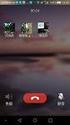 嵌 入 式 Web Server 用 户 手 册 V2.0 感 谢 您 选 用 本 公 司 的 产 品, 请 您 在 使 用 本 产 品 前 仔 细 阅 读 用 户 手 册, 本 用 户 手 册 将 为 您 提 供 正 确 的 使 用 说 明 版 权 声 明 : 本 用 户 手 册 版 权 归 天 津 市 亚 安 科 技 股 仹 有 限 公 司 所 有, 未 经 本 公 司 许 可, 仸 何 机 构
嵌 入 式 Web Server 用 户 手 册 V2.0 感 谢 您 选 用 本 公 司 的 产 品, 请 您 在 使 用 本 产 品 前 仔 细 阅 读 用 户 手 册, 本 用 户 手 册 将 为 您 提 供 正 确 的 使 用 说 明 版 权 声 明 : 本 用 户 手 册 版 权 归 天 津 市 亚 安 科 技 股 仹 有 限 公 司 所 有, 未 经 本 公 司 许 可, 仸 何 机 构
 : WLAN 802.11 802.11 WECA 2 4 Agilent Wi-Fi 802.11b: Wi-Fi 802.11a: Wi-Fi 5 802.11g:? DSSS ( ) 802.11b : ( ): 130 feet @ 11Mbps ( ): 16 miles @ 11Mbps WAN GPRS, 1xRTT (2.5G) UMTS (3G) Mobitex, ReFLEX LAN
: WLAN 802.11 802.11 WECA 2 4 Agilent Wi-Fi 802.11b: Wi-Fi 802.11a: Wi-Fi 5 802.11g:? DSSS ( ) 802.11b : ( ): 130 feet @ 11Mbps ( ): 16 miles @ 11Mbps WAN GPRS, 1xRTT (2.5G) UMTS (3G) Mobitex, ReFLEX LAN
如何分配一个 IP 地址和访问你的设备 用户手册
 用户手册 目录 开始............................................... 3 浏览器支持.......................................... 3 关于默认 IP 地址..................................... 3 AXIS IP Utility..........................................
用户手册 目录 开始............................................... 3 浏览器支持.......................................... 3 关于默认 IP 地址..................................... 3 AXIS IP Utility..........................................
4 经 过 设 置 后,Zeppelin Air 无 法 连 接 到 我 的 网 络, 我 该 如 何 解 决 这 个 问 题? 下 载 并 安 装 最 新 的 固 件, 可 以 通 过 下 面 的 问 题 编 号 17 下 载 确 保 从 Apple App Store( 适 用 于 Mac ip
 Zeppelin Air 简 体 中 文 1 我 该 如 何 以 及 在 何 时 使 用 Bowers & Wilkins AirPlay Setup 应 用 程 序? Bowers & Wilkins AirPlay Setup 应 用 程 序 是 一 种 简 单 有 用 的 工 具, 可 以 通 过 无 线 方 式 设 置 和 管 理 您 的 Zeppelin Air 对 于 全 新 Zeppelin
Zeppelin Air 简 体 中 文 1 我 该 如 何 以 及 在 何 时 使 用 Bowers & Wilkins AirPlay Setup 应 用 程 序? Bowers & Wilkins AirPlay Setup 应 用 程 序 是 一 种 简 单 有 用 的 工 具, 可 以 通 过 无 线 方 式 设 置 和 管 理 您 的 Zeppelin Air 对 于 全 新 Zeppelin
HP Jetdirect Print Servers - ZHCN
 安装概述 要使用 HP Jetdirect 无线打印服务器连接和安装网络打印机, 必须完成以下任务 : 将打印服务器硬件连接到打印机 配置与网络的无线连接 在网络系统中安装打印机 将打印服务器硬件连接到打印机 1. 请按照打印服务器随附文档中的连接硬件 关闭打印机, 然后将内置式打印服务器插入打印机的兼容 I/O 插槽中 当启动打印机时, 打印机为打印服务器供电 对于外置式打印服务器, 请使用 USB
安装概述 要使用 HP Jetdirect 无线打印服务器连接和安装网络打印机, 必须完成以下任务 : 将打印服务器硬件连接到打印机 配置与网络的无线连接 在网络系统中安装打印机 将打印服务器硬件连接到打印机 1. 请按照打印服务器随附文档中的连接硬件 关闭打印机, 然后将内置式打印服务器插入打印机的兼容 I/O 插槽中 当启动打印机时, 打印机为打印服务器供电 对于外置式打印服务器, 请使用 USB
EPSON
 NPD5265-00 TC .... 5....5....5....6 SSL/TLS....7....7 IP....8....8....8.... 9 Web Config...10 Web Config....11 EpsonNet Config...12 EpsonNet Config Windows...13 EpsonNet Config Windows...13 EpsonNet Config
NPD5265-00 TC .... 5....5....5....6 SSL/TLS....7....7 IP....8....8....8.... 9 Web Config...10 Web Config....11 EpsonNet Config...12 EpsonNet Config Windows...13 EpsonNet Config Windows...13 EpsonNet Config
1 : 做好准备 1 : 做好准备设备 准备好以下物品 : WT-4 无线传输器 一块用于 WT-4 且充满电的 EN-EL3e 电池 一个尼康 D3 或 D300 数码单反相机 一块用于相机且充满电的电池 (EN-EL4a 用于 D3,EN-EL3e 用于 D300) 一台已安装 旗舰版 / 商业
 简介 Ck 本文档提供了有关配置 WT-4 无线传输器和 计算机, 以在包含无线局域网络访问点或桥接器的基础结构网络中进行传送的基本说明 无线 无线或 WT-4 无线局域网络访问点 局域网线 计算机 简介本部分说明了一种简单的网络, 这种网络仅由通过局域网线或无线连接至计算机的无线局域网络访问点 ( 桥接器 ) 组成, 它与其它网络或设备没有任何连接 请按照下列步骤在这种网络中使用 WT-4 1 :
简介 Ck 本文档提供了有关配置 WT-4 无线传输器和 计算机, 以在包含无线局域网络访问点或桥接器的基础结构网络中进行传送的基本说明 无线 无线或 WT-4 无线局域网络访问点 局域网线 计算机 简介本部分说明了一种简单的网络, 这种网络仅由通过局域网线或无线连接至计算机的无线局域网络访问点 ( 桥接器 ) 组成, 它与其它网络或设备没有任何连接 请按照下列步骤在这种网络中使用 WT-4 1 :
本说明书使用的符号 本使用说明书使用以下图标 : 此图标说明了您必须遵守或避免的一些操作步骤, 以防止损坏设备或其他部件 此图标提醒您如何应对可能出现的情况或提供有关当前操作如何与其他功能工作的提示 商标 brother 和 brother 标识是注册商标, BRAmin Light 和 BRAdm
 多协议嵌入式以太网打印服务器和无线 (IEEE 802.11b/g) 以太网打印服务器 网络使用说明书 HL-5350DN HL-5370DW 请在使用设备之前, 仔细阅读使用说明书 将随机光盘放置在方便的地方, 以便随时迅速查询 请访问 http://solutions.brother.com/, 您可以获取更多产品支持信息 最新的驱动程序升级和实用程序 以及常见问题解答 (FAQ) 和技术问题等
多协议嵌入式以太网打印服务器和无线 (IEEE 802.11b/g) 以太网打印服务器 网络使用说明书 HL-5350DN HL-5370DW 请在使用设备之前, 仔细阅读使用说明书 将随机光盘放置在方便的地方, 以便随时迅速查询 请访问 http://solutions.brother.com/, 您可以获取更多产品支持信息 最新的驱动程序升级和实用程序 以及常见问题解答 (FAQ) 和技术问题等
互动演示 诺基亚在线客户服务 软件 诺基亚客户服务网络支持可为您提供有关诺基亚在线服务的更多信息 互动演示通过该演示可了解应如何对手机进行设置, 并可掌握手机的更多功能 互动演示提供了有关手机使用方法的分步说明 用户手册在线用户手册包含有关手机的详细信息 切记应定期查看内容更新 用户手册 软件利用手
 互动演示 诺基亚在线客户服务 软件 诺基亚客户服务网络支持可为您提供有关诺基亚在线服务的更多信息 互动演示通过该演示可了解应如何对手机进行设置, 并可掌握手机的更多功能 互动演示提供了有关手机使用方法的分步说明 用户手册在线用户手册包含有关手机的详细信息 切记应定期查看内容更新 用户手册 软件利用手机和 PC 软件, 让您的手机发挥更大作用 诺基亚 PC 套件可连接您的手机和 PC, 方便您管理日历
互动演示 诺基亚在线客户服务 软件 诺基亚客户服务网络支持可为您提供有关诺基亚在线服务的更多信息 互动演示通过该演示可了解应如何对手机进行设置, 并可掌握手机的更多功能 互动演示提供了有关手机使用方法的分步说明 用户手册在线用户手册包含有关手机的详细信息 切记应定期查看内容更新 用户手册 软件利用手机和 PC 软件, 让您的手机发挥更大作用 诺基亚 PC 套件可连接您的手机和 PC, 方便您管理日历
XP Series
 NPD5087-01 TC Seiko Epson Corporation Epson Epson 2014 Seiko Epson Corporation.All rights reserved. 2 EPSON EPSON EXCEED YOUR VISION EXCEED YOUR VISION Seiko Epson Corporation PRINT Image Matching PRINT
NPD5087-01 TC Seiko Epson Corporation Epson Epson 2014 Seiko Epson Corporation.All rights reserved. 2 EPSON EPSON EXCEED YOUR VISION EXCEED YOUR VISION Seiko Epson Corporation PRINT Image Matching PRINT
SL2511 SR Plus 操作手冊_單面.doc
 IEEE 802.11b SL-2511 SR Plus SENAO INTERNATIONAL CO., LTD www.senao.com - 1 - - 2 - .5 1-1...5 1-2...6 1-3...6 1-4...7.9 2-1...9 2-2 IE...11 SL-2511 SR Plus....13 3-1...13 3-2...14 3-3...15 3-4...16-3
IEEE 802.11b SL-2511 SR Plus SENAO INTERNATIONAL CO., LTD www.senao.com - 1 - - 2 - .5 1-1...5 1-2...6 1-3...6 1-4...7.9 2-1...9 2-2 IE...11 SL-2511 SR Plus....13 3-1...13 3-2...14 3-3...15 3-4...16-3
多协议嵌入式以太网打印服务器和无线 (IEEE b/g) 以太网打印服务器 网络使用说明书 HL-3040CN HL-3070CW 请在使用设备之前, 仔细阅读使用说明书 将随机光盘放置在方便的地方, 以便随时迅速查询 请访问
 多协议嵌入式以太网打印服务器和无线 (IEEE 802.11b/g) 以太网打印服务器 网络使用说明书 HL-3040CN HL-3070CW 请在使用设备之前, 仔细阅读使用说明书 将随机光盘放置在方便的地方, 以便随时迅速查询 请访问 http://solutions.brother.com/, 您可以获取更多产品支持信息 最新的驱动程序升级和实用程序以及常见问题解答 (FAQ) 和技术问题等
多协议嵌入式以太网打印服务器和无线 (IEEE 802.11b/g) 以太网打印服务器 网络使用说明书 HL-3040CN HL-3070CW 请在使用设备之前, 仔细阅读使用说明书 将随机光盘放置在方便的地方, 以便随时迅速查询 请访问 http://solutions.brother.com/, 您可以获取更多产品支持信息 最新的驱动程序升级和实用程序以及常见问题解答 (FAQ) 和技术问题等
HP LaserJet Pro M1530 MFP Series User Guide - ZHTW
 LASERJET PRO M1530 MFP 系 列 使 用 者 指 南 HP LaserJet Pro M1530 MFP 系 列 使 用 者 指 南 著 作 權 與 授 權 2010 Copyright Hewlett-Packard Development Company, L.P. 除 著 作 權 法 允 許 的 範 圍 外, 若 未 經 事 先 書 面 許 可, 不 得 複 製 修 改
LASERJET PRO M1530 MFP 系 列 使 用 者 指 南 HP LaserJet Pro M1530 MFP 系 列 使 用 者 指 南 著 作 權 與 授 權 2010 Copyright Hewlett-Packard Development Company, L.P. 除 著 作 權 法 允 許 的 範 圍 外, 若 未 經 事 先 書 面 許 可, 不 得 複 製 修 改
Microsoft Word zw
 第 1 章 Android 概述 学习目标 : Android Android Android Studio Android Android APK 1.1 1. 智能手机的定义 Smartphone 2. 智能手机的发展 1973 4 3 PC IBM 1994 IBM Simon PDA PDA Zaurus OS 1996 Nokia 9000 Communicator Nokia 9000
第 1 章 Android 概述 学习目标 : Android Android Android Studio Android Android APK 1.1 1. 智能手机的定义 Smartphone 2. 智能手机的发展 1973 4 3 PC IBM 1994 IBM Simon PDA PDA Zaurus OS 1996 Nokia 9000 Communicator Nokia 9000
XP-225 Series
 NPD5089-01 TC Seiko Epson Corporation Epson Epson 2014 Seiko Epson Corporation.All rights reserved. 2 EPSON EPSON EXCEED YOUR VISION EXCEED YOUR VISION Seiko Epson Corporation PRINT Image Matching PRINT
NPD5089-01 TC Seiko Epson Corporation Epson Epson 2014 Seiko Epson Corporation.All rights reserved. 2 EPSON EPSON EXCEED YOUR VISION EXCEED YOUR VISION Seiko Epson Corporation PRINT Image Matching PRINT
ATI-2019安裝手冊-v
 #1 ...02 Acronis True Image...03 Acronis True Image 2019...03 Acronis True Image 2019...04 ( ) 64...04 ( ) Acronis Account...05 ( )...05 ( ) Acronis True Image...05 ( ) Windows...06 1....06 2....08 ( )
#1 ...02 Acronis True Image...03 Acronis True Image 2019...03 Acronis True Image 2019...04 ( ) 64...04 ( ) Acronis Account...05 ( )...05 ( ) Acronis True Image...05 ( ) Windows...06 1....06 2....08 ( )
AXIS P7224 Video Encoder Blade – Installation Guide
 安 装 指 南 AXIS P7224 刀 片 视 频 编 码 器 中 文 法 律 考 虑 事 项 视 频 和 音 频 监 视 可 能 会 受 法 律 限 制, 各 个 国 家 / 地 区 的 法 律 会 有 所 不 同 如 将 本 产 品 用 于 监 控 目 的, 需 要 先 检 查 是 否 符 合 你 所 在 区 域 内 的 法 律 规 定 本 产 品 包 括 四 个 (4) H.264 解 码
安 装 指 南 AXIS P7224 刀 片 视 频 编 码 器 中 文 法 律 考 虑 事 项 视 频 和 音 频 监 视 可 能 会 受 法 律 限 制, 各 个 国 家 / 地 区 的 法 律 会 有 所 不 同 如 将 本 产 品 用 于 监 控 目 的, 需 要 先 检 查 是 否 符 合 你 所 在 区 域 内 的 法 律 规 定 本 产 品 包 括 四 个 (4) H.264 解 码
Epson
 NPD4775-03 TC No part of this publication may be reproduced, stored in a retrieval system, or transmitted in any form or by any means, mechanical, photocopying, recording, or otherwise, without the prior
NPD4775-03 TC No part of this publication may be reproduced, stored in a retrieval system, or transmitted in any form or by any means, mechanical, photocopying, recording, or otherwise, without the prior
一 登录 crm Mobile 系统 : 输入 ShijiCare 用户名和密码, 登录系统, 如图所示 : 第 2 页共 32 页
 第 1 页共 32 页 crm Mobile V1.0 for IOS 用户手册 一 登录 crm Mobile 系统 : 输入 ShijiCare 用户名和密码, 登录系统, 如图所示 : 第 2 页共 32 页 二 crm Mobile 界面介绍 : 第 3 页共 32 页 三 新建 (New) 功能使用说明 1 选择产品 第 4 页共 32 页 2 填写问题的简要描述和详细描述 第 5 页共
第 1 页共 32 页 crm Mobile V1.0 for IOS 用户手册 一 登录 crm Mobile 系统 : 输入 ShijiCare 用户名和密码, 登录系统, 如图所示 : 第 2 页共 32 页 二 crm Mobile 界面介绍 : 第 3 页共 32 页 三 新建 (New) 功能使用说明 1 选择产品 第 4 页共 32 页 2 填写问题的简要描述和详细描述 第 5 页共
Motor Setup iphone [Motor Setup]
![Motor Setup iphone [Motor Setup] Motor Setup iphone [Motor Setup]](/thumbs/91/105238966.jpg) AC MINAS Panasonic Motor Setup App Ver. 1.0 ios 7.09.3 AC MINAS [Panasonic Motor Setup App Ver.1.0]([Motor Setup]) (35 ) [iphone]([ios]) [iphone] USB [Windows],[PANATERM] [PANATERM] [ LAN DV0PM20105] https://industrial.panasonic.cn/ea/products/motors-compres
AC MINAS Panasonic Motor Setup App Ver. 1.0 ios 7.09.3 AC MINAS [Panasonic Motor Setup App Ver.1.0]([Motor Setup]) (35 ) [iphone]([ios]) [iphone] USB [Windows],[PANATERM] [PANATERM] [ LAN DV0PM20105] https://industrial.panasonic.cn/ea/products/motors-compres
ME3208E2-1.book
 DocuPrint 205/255/305 操 作 說 明 書 Adobe Adobe logo PostScript PostScript 3 及 PostScript logo 是 Adobe Systems Incorporated 的 商 標 Microsoft Windows Windows NT Windows Server 是 美 國 Microsoft Corporation 於 美
DocuPrint 205/255/305 操 作 說 明 書 Adobe Adobe logo PostScript PostScript 3 及 PostScript logo 是 Adobe Systems Incorporated 的 商 標 Microsoft Windows Windows NT Windows Server 是 美 國 Microsoft Corporation 於 美
多协议嵌入式以太网打印服务器和无线 (IEEE b/g) 以太网打印服务器 网络使用说明书 HL-2150N HL-2170W 请在使用打印机之前, 仔细阅读使用说明书 将随机光盘放置在方便的地方, 以便随时迅速查询 请访问 您
 多协议嵌入式以太网打印服务器和无线 (IEEE 802.11b/g) 以太网打印服务器 网络使用说明书 HL-2150N HL-2170W 请在使用打印机之前, 仔细阅读使用说明书 将随机光盘放置在方便的地方, 以便随时迅速查询 请访问 http://solutions.brother.com, 您可以获取更多产品支持信息 最新的驱动程序升级和实用程序 以及常见问题 (FAQs) 和技术问题的解决方案等
多协议嵌入式以太网打印服务器和无线 (IEEE 802.11b/g) 以太网打印服务器 网络使用说明书 HL-2150N HL-2170W 请在使用打印机之前, 仔细阅读使用说明书 将随机光盘放置在方便的地方, 以便随时迅速查询 请访问 http://solutions.brother.com, 您可以获取更多产品支持信息 最新的驱动程序升级和实用程序 以及常见问题 (FAQs) 和技术问题的解决方案等
湖北省政府采购中心
 湖 北 省 省 级 政 府 采 购 招 标 文 件 项 目 编 号 :EZC-2014-ZX1026 项 目 名 称 : 湖 北 省 测 绘 成 果 档 案 馆 测 绘 服 务 云 平 台 配 套 设 备 购 置 招 标 内 容 : 五 台 精 密 空 调 两 台 核 心 交 换 设 备 一 台 上 网 行 为 管 理 设 备 一 台 安 全 VPN 设 备 湖 北 省 政 府 采 购 中 心 二
湖 北 省 省 级 政 府 采 购 招 标 文 件 项 目 编 号 :EZC-2014-ZX1026 项 目 名 称 : 湖 北 省 测 绘 成 果 档 案 馆 测 绘 服 务 云 平 台 配 套 设 备 购 置 招 标 内 容 : 五 台 精 密 空 调 两 台 核 心 交 换 设 备 一 台 上 网 行 为 管 理 设 备 一 台 安 全 VPN 设 备 湖 北 省 政 府 采 购 中 心 二
版 權 2014 贊 雲 科 技 股 份 有 限 公 司 版 權 保 護 聲 明 未 經 贊 雲 科 技 股 份 有 限 公 司 書 面 許 可, 本 檔 任 何 部 分 的 內 容 不 得 被 複 製 或 抄 襲 用 於 任 何 目 的 本 檔 的 內 容 在 未 經 通 知 的 情 形 下 可
 版 權 2014 贊 雲 科 技 股 份 有 限 公 司 版 權 保 護 聲 明 未 經 贊 雲 科 技 股 份 有 限 公 司 書 面 許 可, 本 檔 任 何 部 分 的 內 容 不 得 被 複 製 或 抄 襲 用 於 任 何 目 的 本 檔 的 內 容 在 未 經 通 知 的 情 形 下 可 能 會 發 生 改 變, 敬 請 留 意 於 本 檔 中, 贊 雲 科 技 擁 有 專 利 權 商 標
版 權 2014 贊 雲 科 技 股 份 有 限 公 司 版 權 保 護 聲 明 未 經 贊 雲 科 技 股 份 有 限 公 司 書 面 許 可, 本 檔 任 何 部 分 的 內 容 不 得 被 複 製 或 抄 襲 用 於 任 何 目 的 本 檔 的 內 容 在 未 經 通 知 的 情 形 下 可 能 會 發 生 改 變, 敬 請 留 意 於 本 檔 中, 贊 雲 科 技 擁 有 專 利 權 商 標
EPSON
 NPD5668-00 TC .... 6....6....6....8....8....10....11....11....12....12....12....12 IP....13 DNS....13....13....15....15.... 18....21 Web Config ( )...21....23....23....24....27.... 27 Web Config.... 28....30....30....31
NPD5668-00 TC .... 6....6....6....8....8....10....11....11....12....12....12....12 IP....13 DNS....13....13....15....15.... 18....21 Web Config ( )...21....23....23....24....27.... 27 Web Config.... 28....30....30....31
Microsoft Word - DIR-615_B2_Manual_1.00_T_.doc
 D-Link DIR-615 Wireless N Broadband Router DIR-615...4 DIR-615...6...7 DIR-615...10 IP...10 DIR-615...15 DIR-615...24 DIR-615...29 D-Link DWA-645 DIR-615...30 Windows XP SP2...32 Windows Vista...35 (1)
D-Link DIR-615 Wireless N Broadband Router DIR-615...4 DIR-615...6...7 DIR-615...10 IP...10 DIR-615...15 DIR-615...24 DIR-615...29 D-Link DWA-645 DIR-615...30 Windows XP SP2...32 Windows Vista...35 (1)
BH7e_Eng_NUG.book
 多协议嵌入式以太网多功能打印服务器 网络使用说明书 在网络中使用设备之前请阅读本使用说明书 您可以从随机光盘中打印或浏览本使用说明书, 请将随机光盘放置在一个方便的地方, 以便随时快捷查询 Brother Solutions Center (Brother 解决方案中心 ) (http://solutions.brother.com) 可为您提供打印所需的资源 您可以下载最新版本的设备驱动程序和实用程序,
多协议嵌入式以太网多功能打印服务器 网络使用说明书 在网络中使用设备之前请阅读本使用说明书 您可以从随机光盘中打印或浏览本使用说明书, 请将随机光盘放置在一个方便的地方, 以便随时快捷查询 Brother Solutions Center (Brother 解决方案中心 ) (http://solutions.brother.com) 可为您提供打印所需的资源 您可以下载最新版本的设备驱动程序和实用程序,
MASQUERADE # iptables -t nat -A POSTROUTING -s / o eth0 -j # sysctl net.ipv4.ip_forward=1 # iptables -P FORWARD DROP #
 iptables 默认安全规则脚本 一 #nat 路由器 ( 一 ) 允许路由 # iptables -A FORWARD -i eth0 -o eth1 -j ACCEPT ( 二 ) DNAT 与端口转发 1 启用 DNAT 转发 # iptables -t nat -A PREROUTING -p tcp -d 192.168.102.37 dprot 422 -j DNAT to-destination
iptables 默认安全规则脚本 一 #nat 路由器 ( 一 ) 允许路由 # iptables -A FORWARD -i eth0 -o eth1 -j ACCEPT ( 二 ) DNAT 与端口转发 1 启用 DNAT 转发 # iptables -t nat -A PREROUTING -p tcp -d 192.168.102.37 dprot 422 -j DNAT to-destination
<4D6963726F736F667420506F776572506F696E74202D20A1B6CFEEC4BFD2BB20B3F5CAB6BCC6CBE3BBFACDF8C2E7A1B7C8CECEF1C8FD20CAECCFA4544350A1A24950D0ADD2E9BACD4950B5D8D6B72E707074>
 项 目 一 : 初 识 计 算 机 网 络 任 务 三 熟 悉 TCP/IP 协 议 和 IP 地 址 一. 学 习 要 求 : 学 习 要 求 及 难 点 1. 了 解 IP 协 议 TCP 协 议 和 UDP 协 议 2. 熟 悉 IP 地 址 的 划 分 和 分 类 3. 了 解 IPV6 的 地 址 结 构 二. 难 点 : 1. IP 地 址 三. 学 时 : 1. 理 论 教 学 :6
项 目 一 : 初 识 计 算 机 网 络 任 务 三 熟 悉 TCP/IP 协 议 和 IP 地 址 一. 学 习 要 求 : 学 习 要 求 及 难 点 1. 了 解 IP 协 议 TCP 协 议 和 UDP 协 议 2. 熟 悉 IP 地 址 的 划 分 和 分 类 3. 了 解 IPV6 的 地 址 结 构 二. 难 点 : 1. IP 地 址 三. 学 时 : 1. 理 论 教 学 :6
HD ( ) 18 HD ( ) 18 PC 19 PC 19 PC 20 Leica MC170 HD Leica MC190 HD 22 Leica MC170 HD Leica MC190 HD Leica MC170 HD
 Leica MC170 HD Leica MC190 HD 5 6 7 8 11 12 13 14 16 HD ( ) 18 HD ( ) 18 PC 19 PC 19 PC 20 Leica MC170 HD Leica MC190 HD 22 Leica MC170 HD Leica MC190 HD 22 23 24 26 Leica MC170 HD Leica MC190 HD ( ) 28
Leica MC170 HD Leica MC190 HD 5 6 7 8 11 12 13 14 16 HD ( ) 18 HD ( ) 18 PC 19 PC 19 PC 20 Leica MC170 HD Leica MC190 HD 22 Leica MC170 HD Leica MC190 HD 22 23 24 26 Leica MC170 HD Leica MC190 HD ( ) 28
思科身份服务引擎支持的 Mac OS X AV/AS 产品合规性模块版本
 思科身份服务引擎支持的 Mac OS X AV/AS 产品合规性模块版本 3.610482.2 本文档提供有关 Cisco NAC 代理版本 4.9.2.701 至 4.9.5.x 对 Mac OS X AV/AS 的支持信息 有关其他支持信息以及完整的版本更新信息, 请参阅与您的思科身份服务引擎发行版本相对应的思科身份服务引擎版本说明 支持的 Mac OS X AV/AS 产品概要 新增 AV 产品
思科身份服务引擎支持的 Mac OS X AV/AS 产品合规性模块版本 3.610482.2 本文档提供有关 Cisco NAC 代理版本 4.9.2.701 至 4.9.5.x 对 Mac OS X AV/AS 的支持信息 有关其他支持信息以及完整的版本更新信息, 请参阅与您的思科身份服务引擎发行版本相对应的思科身份服务引擎版本说明 支持的 Mac OS X AV/AS 产品概要 新增 AV 产品
Magic Desktop
 基 础 指 南 本 手 册 介 绍 如 何 使 用 Magic Desktop 概 述... 2 外 观... 3 操 作... 4 规 格... 19 PFU LIMITED 2013 Magic Desktop Magic Desktop 是让您在移动设备和云时代中管理信息的软件应用程序 以下数据可分入不同工作 群组或个人群组中 通过 ScanSnap (*1) 扫描的数据 在 ipad/iphone/ipod
基 础 指 南 本 手 册 介 绍 如 何 使 用 Magic Desktop 概 述... 2 外 观... 3 操 作... 4 规 格... 19 PFU LIMITED 2013 Magic Desktop Magic Desktop 是让您在移动设备和云时代中管理信息的软件应用程序 以下数据可分入不同工作 群组或个人群组中 通过 ScanSnap (*1) 扫描的数据 在 ipad/iphone/ipod
01
 Zebra Technologies 白皮书 移动打印给仓储运营带来显著优势 综述 RFID RFID (RF) RFID RFID / ROI LAN 采用移动打印机, 享受显而易见的业务成效 - 49.74 28.11 Zebra 2 Zebra Technologies 移动打印机成本效益分析 示例数据固定式打印机移动打印机每年节省资金 10 10 8 8 48 48 3840 3840 15
Zebra Technologies 白皮书 移动打印给仓储运营带来显著优势 综述 RFID RFID (RF) RFID RFID / ROI LAN 采用移动打印机, 享受显而易见的业务成效 - 49.74 28.11 Zebra 2 Zebra Technologies 移动打印机成本效益分析 示例数据固定式打印机移动打印机每年节省资金 10 10 8 8 48 48 3840 3840 15
多协议嵌入式以太网打印服务器 网络使用说明书 PT-9800PCN 使用打印机前请详细阅读本说明书 请将此 CD-ROM 放在一个方便的位置, 以便在需要时可以快速参考 要获得产品支持 最新的驱动程序更新和实用程序, 以及常见问题和技术性问题的解答, 请访问
 多协议嵌入式以太网打印服务器 网络使用说明书 PT-9800PCN 使用打印机前请详细阅读本说明书 请将此 CD-ROM 放在一个方便的位置, 以便在需要时可以快速参考 要获得产品支持 最新的驱动程序更新和实用程序, 以及常见问题和技术性问题的解答, 请访问 http://solutions.brother.com 版本 B CH 警告 注意和注释的定义 我们在本网络使用说明书中使用了以下图标 :
多协议嵌入式以太网打印服务器 网络使用说明书 PT-9800PCN 使用打印机前请详细阅读本说明书 请将此 CD-ROM 放在一个方便的位置, 以便在需要时可以快速参考 要获得产品支持 最新的驱动程序更新和实用程序, 以及常见问题和技术性问题的解答, 请访问 http://solutions.brother.com 版本 B CH 警告 注意和注释的定义 我们在本网络使用说明书中使用了以下图标 :
SC-P607
 CMP0025-01 TC Seik Epsn Crpratin Epsn Epsn () Seik Epsn Crpratin Seik Epsn Crpratin Seik Epsn Crpratin Epsn Epsn Epsn Seik Epsn Crpratin EPSON EPSON EXCEED YOUR VISION EXCEED YOUR VISION UltraChrme Seik
CMP0025-01 TC Seik Epsn Crpratin Epsn Epsn () Seik Epsn Crpratin Seik Epsn Crpratin Seik Epsn Crpratin Epsn Epsn Epsn Seik Epsn Crpratin EPSON EPSON EXCEED YOUR VISION EXCEED YOUR VISION UltraChrme Seik
MICROSmart FC6A More Power. More Performance. More Connectivity. I/O 2, ns 800KB100,000 BACnet/IP PID I/O I/O 2,060 I/O CPU MicroP
 PLC FC6A 1 MICROSmart FC6A More Power. More Performance. More Connectivity. I/O 2,060 511 21ns 800KB100,000 BACnet/IP PID I/O I/O 2,060 I/O CPU 528 33 126 MicroPLC CPU 528I/OI/O 9 30 / 1 1510 1 2 FC6A
PLC FC6A 1 MICROSmart FC6A More Power. More Performance. More Connectivity. I/O 2,060 511 21ns 800KB100,000 BACnet/IP PID I/O I/O 2,060 I/O CPU 528 33 126 MicroPLC CPU 528I/OI/O 9 30 / 1 1510 1 2 FC6A
RICOH WG-30W
 數 碼 照 相 機 使 用 手 冊 為 了 確 保 照 相 機 能 夠 發 揮 最 佳 功 能, 使 用 照 相 機 前 請 閱 讀 本 使 用 手 冊 多 謝 您 購 買 這 部 RICOH WG-30W 請 在 使 用 照 相 機 之 前 閱 讀 這 本 手 冊, 有 助 於 發 揮 所 有 的 性 能 和 功 用 請 妥 為 保 存 這 本 手 冊, 它 是 有 用 的 工 具 書, 幫 助
數 碼 照 相 機 使 用 手 冊 為 了 確 保 照 相 機 能 夠 發 揮 最 佳 功 能, 使 用 照 相 機 前 請 閱 讀 本 使 用 手 冊 多 謝 您 購 買 這 部 RICOH WG-30W 請 在 使 用 照 相 機 之 前 閱 讀 這 本 手 冊, 有 助 於 發 揮 所 有 的 性 能 和 功 用 請 妥 為 保 存 這 本 手 冊, 它 是 有 用 的 工 具 書, 幫 助
Symantec™ Sygate Enterprise Protection 防护代理安装使用指南
 Symantec Sygate Enterprise Protection 防 护 代 理 安 装 使 用 指 南 5.1 版 版 权 信 息 Copyright 2005 Symantec Corporation. 2005 年 Symantec Corporation 版 权 所 有 All rights reserved. 保 留 所 有 权 利 Symantec Symantec 徽 标 Sygate
Symantec Sygate Enterprise Protection 防 护 代 理 安 装 使 用 指 南 5.1 版 版 权 信 息 Copyright 2005 Symantec Corporation. 2005 年 Symantec Corporation 版 权 所 有 All rights reserved. 保 留 所 有 权 利 Symantec Symantec 徽 标 Sygate
BH7_EngNUG.book
 多协议嵌入式多功能打印服务器 网络使用说明书 在网络中使用设备之前请阅读本使用说明书 您可以从随机光盘中打印或浏览本使用说明书, 请将随机光盘放置在一个方便的地方, 以便随时快捷查询 Brother Solutions Center (Brother 解决方案中心 ) (http://solutions.brother.com) 可为您提供打印所需的资源 您可以下载最新版本的设备驱动程序和实用程序,
多协议嵌入式多功能打印服务器 网络使用说明书 在网络中使用设备之前请阅读本使用说明书 您可以从随机光盘中打印或浏览本使用说明书, 请将随机光盘放置在一个方便的地方, 以便随时快捷查询 Brother Solutions Center (Brother 解决方案中心 ) (http://solutions.brother.com) 可为您提供打印所需的资源 您可以下载最新版本的设备驱动程序和实用程序,
